Page 1

TC75 使用者指南
MN001466A03TC Rev. A
Page 2

Page 3

版權所有
本文件內描述之產品可能含有受版權保護的電腦軟體。根據美國及其他國家的法律規定,享有受版權保護電
腦程式的特定專屬權利。因此,未取得書面明示同意,不得以任何方式複製或重製本文件描述之產品中的任
何受版權保護的電腦程式。
©
Symbol Technologies , Inc . LLC。版權所有
2016
未事先取得書面同意,不得以任何形式或方式,將本文件的任何部分重製、傳送、儲存於檢索系統,或翻譯
至任何語言或電腦程式語言。
此外,購買本公司的產品並不能視為是直接或以暗示方式獲得版權許可、專利或者專利申請,惟在產品銷售
中依法規定為一般非專屬版權、免版稅的授權除外。
免責聲明
請注意,本文件中描述的某些特性、設施和功能可能不適用於特定系統或未授權在特定系統上使用,或取決
於特定行動用戶裝置的特性或某些參數組態而定。請洽詢您的聯絡代表以取得更多資訊。
商標
3 |
版權所有
Zebra 和斑馬頭圖形是
ZIH Corp. 的註冊商標。Symbol 標誌是 Symbol Technologies LLC 的註冊商標。
MN001466A02TC-B
| 2 月 2016 年
Page 4

Page 5

修訂記錄
對原始指南之變更列出如下:
變更 日期 說明
A01 修訂版 A 版 2015 年 5 月 初版。
A02 修訂版 A 版 2015 年 8 月 新增支援 Google 行動服務。
5 | 修訂記錄
A02 修訂版 B 版
A03 修訂版 A 版 2019 年 6 月 更新批准的洗滌劑成分。
2016 年 2 月 正確的安裝支架部件號
Page 6

Page 7

內容
版權所有........................................................................................................................................... 3
修訂記錄........................................................................................................................................... 5
關於本指南..................................................................................................................................... 13
文件集.................................................................................................................................................................13
組態.....................................................................................................................................................................13
軟體版本.............................................................................................................................................................14
章節說明.............................................................................................................................................................14
記號慣例.............................................................................................................................................................14
圖示使用慣例.....................................................................................................................................................15
相關文件.............................................................................................................................................................15
維修資訊.............................................................................................................................................................15
第 1 章: 初次使用..................................................................................................17
開封.....................................................................................................................................................................17
功能.....................................................................................................................................................................18
設定.....................................................................................................................................................................20
安裝 SIM 卡............................................................................................................................................20
安裝 SAM 卡.......................................................................................................................................... 21
插入 microSD 卡.....................................................................................................................................22
安裝腕帶與電池.....................................................................................................................................23
安裝電池.................................................................................................................................................24
為電池充電.............................................................................................................................................25
充電指示燈.............................................................................................................................................26
Google 帳號設定.................................................................................................................................... 26
更換電池.............................................................................................................................................................26
更換 SIM 或 SAM 卡......................................................................................................................................... 28
更換 microSD 卡.................................................................................................................................................31
電池管理.............................................................................................................................................................32
監控電池使用.........................................................................................................................................32
電池電量偏低通知.................................................................................................................................33
電池最佳化.............................................................................................................................................33
關閉無線電.................................................................................................................................33
設定日期與時間.................................................................................................................................................33
顯示設定.............................................................................................................................................................34
設定螢幕亮度.........................................................................................................................................34
設定畫面旋轉.........................................................................................................................................34
設定螢幕逾時設定.................................................................................................................................35
設定字型大小.........................................................................................................................................35
設定觸控鍵指示燈.................................................................................................................................35
觸控模式.................................................................................................................................................36
設定通知 LED........................................................................................................................................ 37
一般音效設定.....................................................................................................................................................37
喚醒來源.............................................................................................................................................................40
內容 | 7
第 2 章: 使用 TC75............................................................................................... 41
Google 行動服務................................................................................................................................................ 41
首頁畫面.............................................................................................................................................................41
狀態列.....................................................................................................................................................42
狀態圖示.....................................................................................................................................43
Page 8

8 | 內容
通知圖示.....................................................................................................................................44
管理通知.................................................................................................................................................45
快速設定.................................................................................................................................................46
應用程式捷徑與小工具.........................................................................................................................47
新增應用程式或小工具至首頁畫面.........................................................................................47
在首頁畫面上移動項目.............................................................................................................48
從首頁畫面移除應用程式或小工具.........................................................................................48
資料夾.....................................................................................................................................................48
建立資料夾.................................................................................................................................48
命名資料夾.................................................................................................................................48
移除資料夾.................................................................................................................................49
首頁畫面桌布.........................................................................................................................................49
變更首頁畫面桌布.....................................................................................................................49
使用觸控式螢幕.................................................................................................................................................49
使用螢幕鍵盤.....................................................................................................................................................50
應用程式.............................................................................................................................................................50
存取應用程式.........................................................................................................................................54
在最近用過的應用程式之間切換.........................................................................................................55
解除鎖定螢幕.....................................................................................................................................................55
單一使用者模式.....................................................................................................................................55
多位使用者模式.....................................................................................................................................58
多位使用者登入.........................................................................................................................58
多位使用者登出.........................................................................................................................59
重設 裝置............................................................................................................................................................59
執行軟重設.............................................................................................................................................59
執行強制重設.........................................................................................................................................59
暫停模式.............................................................................................................................................................60
第 3 章: 通話..........................................................................................................61
使用撥號程式撥打電話.....................................................................................................................................62
撥號程式撥號選項.................................................................................................................................64
使用聯絡人撥打電話.........................................................................................................................................65
使用通話記錄撥打電話.....................................................................................................................................65
進行電話會議.....................................................................................................................................................66
使用藍牙耳機撥打電話.....................................................................................................................................68
接聽來電.............................................................................................................................................................68
使用藍牙耳機接聽來電.....................................................................................................................................70
通話設定.............................................................................................................................................................70
第 4 章: 應用程式..................................................................................................73
檔案瀏覽器.........................................................................................................................................................73
傳訊.....................................................................................................................................................................74
傳送簡訊.................................................................................................................................................74
傳送多媒體訊息.....................................................................................................................................75
聯絡人.................................................................................................................................................................75
新增聯絡人.............................................................................................................................................76
編輯聯絡人.............................................................................................................................................76
刪除聯絡人.............................................................................................................................................76
相機 ....................................................................................................................................................................76
拍照.........................................................................................................................................................77
拍攝全景相片.........................................................................................................................................79
錄製影片.................................................................................................................................................80
相片設定.................................................................................................................................................82
影片設定.................................................................................................................................................84
Page 9

內容 | 9
圖片庫.................................................................................................................................................................85
使用相簿.................................................................................................................................................86
共用相簿.....................................................................................................................................87
取得相簿資訊.............................................................................................................................87
刪除相簿.....................................................................................................................................88
使用相片.................................................................................................................................................88
檢視及瀏覽相片.........................................................................................................................88
裁剪相片.....................................................................................................................................89
將相片設為聯絡人圖示.............................................................................................................90
分享相片.....................................................................................................................................90
刪除相片.....................................................................................................................................91
使用影片.................................................................................................................................................91
觀賞影片.....................................................................................................................................91
共用影片.....................................................................................................................................92
刪除影片.....................................................................................................................................92
DataWedge 示範................................................................................................................................................. 93
錄音程式.............................................................................................................................................................94
PTT Express Voice 用戶端.................................................................................................................................94
啟用 PTT 通訊........................................................................................................................................96
選擇通話群組.........................................................................................................................................96
PTT 通訊.................................................................................................................................................96
建立群組通話.............................................................................................................................96
停用 PTT Express 語音用戶端通訊...................................................................................................... 97
MLog Manager....................................................................................................................................................97
SimulScan Demo.................................................................................................................................................97
匯出範例表單.........................................................................................................................................98
郵務、運輸及物流範例.........................................................................................................................98
製造範例...............................................................................................................................................100
設定.......................................................................................................................................................101
進階設定...............................................................................................................................................101
自訂示範...............................................................................................................................................102
預設範本...................................................................................................................................103
RxLogger...........................................................................................................................................................104
Elemez...............................................................................................................................................................104
停用 Elemez 資料收集.........................................................................................................................105
啟用 Elemez 資料收集.........................................................................................................................105
第 5 章: 資料擷取................................................................................................107
成像...................................................................................................................................................................107
數位相機...........................................................................................................................................................107
RS507 免持式成像器....................................................................................................................................... 108
掃描考量事項...................................................................................................................................................108
成像器掃描.......................................................................................................................................................108
使用內建相機擷取條碼...................................................................................................................................110
使用 RS507 免持式成像器擷取條碼.............................................................................................................. 110
使用藍牙 HID 配對 RS507 免持式成像器.........................................................................................112
使用 DataWedge............................................................................................................................................... 112
啟用 DataWedge................................................................................................................................... 112
停用 DataWedge................................................................................................................................... 113
第 6 章: 無線........................................................................................................115
無線廣域網路...................................................................................................................................................115
共用行動資料連線...............................................................................................................................115
USB 網際網路共用.................................................................................................................. 115
Page 10

10 | 內容
藍牙網際網路共用...................................................................................................................116
攜帶式 Wi-Fi 熱點................................................................................................................... 116
資料使用量...........................................................................................................................................117
漫遊時停用資料...................................................................................................................................118
將資料連線限制為 2G 網路................................................................................................................ 118
鎖定 SIM 卡..........................................................................................................................................119
編輯存取點名稱...................................................................................................................................119
無線區域網路...................................................................................................................................................120
掃描並連線至 Wi-Fi 網路................................................................................................................... 120
設定 Wi-Fi 網路................................................................................................................................... 122
手動新增 Wi-Fi 網路........................................................................................................................... 123
設定代理伺服器...................................................................................................................................124
設定裝置使用靜態 IP 位址................................................................................................................. 125
進階 Wi-Fi 設定................................................................................................................................... 126
移除 Wi-Fi 網路................................................................................................................................... 127
藍牙...................................................................................................................................................................128
適應性跳頻...........................................................................................................................................128
安全性...................................................................................................................................................128
藍牙設定檔...........................................................................................................................................128
藍牙電源狀態.......................................................................................................................................129
藍牙無線電的電源...............................................................................................................................129
啟用藍牙...................................................................................................................................129
停用藍牙...................................................................................................................................129
搜尋藍牙裝置.......................................................................................................................................130
變更藍牙名稱.......................................................................................................................................131
連線至藍牙裝置...................................................................................................................................131
選取藍牙裝置上的設定檔...................................................................................................................131
取消與藍牙裝置的配對.......................................................................................................................131
近距離通訊 (NFC)............................................................................................................................................132
讀取 NFC 卡......................................................................................................................................... 132
使用 NFC 分享資訊............................................................................................................................. 133
企業 NFC 設定..................................................................................................................................... 134
第 7 章: 配件........................................................................................................137
配件...................................................................................................................................................................137
2 槽式充電專用通訊座....................................................................................................................................139
為裝置充電...........................................................................................................................................140
為備用電池充電...................................................................................................................................140
電池充電...............................................................................................................................................141
2 槽式 USB/乙太網路通訊座.......................................................................................................................... 142
為裝置充電...........................................................................................................................................142
為備用電池充電...................................................................................................................................143
電池充電...............................................................................................................................................144
USB/乙太網路通訊.............................................................................................................................. 144
建立乙太網路連線...............................................................................................................................145
5 槽式充電專用通訊座....................................................................................................................................145
為 TC75 充電........................................................................................................................................146
電池充電...............................................................................................................................................148
5 槽式乙太網路通訊座....................................................................................................................................148
為 TC75 充電........................................................................................................................................149
電池充電...............................................................................................................................................151
建立乙太網路連線...............................................................................................................................151
LED 指示燈.......................................................................................................................................... 152
4 槽式電池充電器............................................................................................................................................152
備用電池充電.......................................................................................................................................152
Page 11

內容 | 11
電池充電...............................................................................................................................................153
磁條讀取器.......................................................................................................................................................153
連接磁條讀取器...................................................................................................................................153
移除磁條讀取器...................................................................................................................................154
讀取磁卡...............................................................................................................................................155
2.5 公釐音訊介面卡.........................................................................................................................................156
連接 2.5 公釐音訊轉接器....................................................................................................................156
將耳機連接至音訊轉接器...................................................................................................................157
配備音訊轉接器的裝置放入皮套時...................................................................................................158
卸下 2.5 公釐音訊介面卡....................................................................................................................159
3.5 公釐音訊介面卡.........................................................................................................................................159
將耳機連接至 3.5 公釐音訊轉接器....................................................................................................160
安裝的 3.5 公釐音訊介面卡................................................................................................................160
配備 3.5 公釐音訊介面卡的裝置放入皮套時....................................................................................161
移除 3.5 公釐音訊介面卡....................................................................................................................162
咬合式 USB 纜線............................................................................................................................................. 162
連接 TC75.............................................................................................................................................162
USB 通訊.............................................................................................................................................. 163
為 TC75 充電........................................................................................................................................163
與 TC75 中斷連線................................................................................................................................164
電池充電...............................................................................................................................................165
充電纜線接頭...................................................................................................................................................165
為 TC75 充電........................................................................................................................................165
電池充電...............................................................................................................................................167
咬合式 DEX 纜線.............................................................................................................................................167
連接 TC75.............................................................................................................................................168
DEX 通訊..............................................................................................................................................168
與 TC75 中斷連線................................................................................................................................169
觸發器握把.......................................................................................................................................................170
安裝觸發器握柄板...............................................................................................................................170
將裝置插入觸發器握把.......................................................................................................................171
從觸發器握柄移除裝置.......................................................................................................................172
車用充電纜線接頭...........................................................................................................................................173
為 TC75 充電........................................................................................................................................174
電池充電...............................................................................................................................................176
車用通訊座.......................................................................................................................................................176
第 8 章: 維護和疑難排解....................................................................................179
維護 TC75.........................................................................................................................................................179
電池安全準則...................................................................................................................................................179
清潔指示...........................................................................................................................................................180
清潔 TC75.............................................................................................................................................180
清潔接頭...................................................................................................................................181
清潔通訊座接頭.......................................................................................................................181
疑難排解...........................................................................................................................................................181
TC75 .....................................................................................................................................................182
第 9 章: 技術規格................................................................................................185
TC75..................................................................................................................................................................185
Page 12

12 | 內容
Page 13

關於本指南
簡介
本指南提供使用 TC75 行動資料終端與配件的相關資訊。
註: 本指南中的畫面與視窗圖片為參考範例,與真正的畫面可能不同。
文件集
TC75 文件集針對特定使用者需求提供相關資訊,其中包括:
關於本指南
13 |
• 《TC75
• 《TC75
• 《TC75
快速入門指南
使用者指南
整合業者指南
》 - 說明如何設定並使用 TC75。
》 - 說明如何使用 TC75。
》 - 說明如何設定 TC75 與配件。
組態
本指南涵蓋下列組態:
組態 無線電 顯示幕 記憶體 資料擷取選項 作業系統
TC 75 AH 專業
人員(不含
Google 行動服務
( GMS ))
TC75BH 專業人
員 (不含 Google
行動服務
(GMS))
WWAN:LTE
WLAN:802.11
a/b/g/n/d/h/i/k/r
WPAN:低功耗
藍牙 v4.0
WWAN:HSPA
+
WLAN:802.11
a/b/g/n/d/h/i/k/r
WPAN:低功耗
藍牙 v4.0
4.7 吋高畫質
(1280 x 720)
LCD
4.7 吋高畫質
(1280 x 720)
LCD
1 GB RAM / 8
GB 快閃記憶體
(SLC 高可靠度
快閃記憶體)
1 GB RAM / 8
GB 快閃記憶體
(SLC 高可靠度
快閃記憶體)
2D 顯像器與整
合式 NFC
2D 顯像器與整
合式 NFC
Android 系統、
Android OpenSource Project
4.4.3。
Android 系統、
Android OpenSource Project
4.4.3。
TC75AH 標準
(具有 GMS)
TC75BH 標準
(具有 GMS)
WWAN:LTE
WLAN:802.11
a/b/g/n/d/h/i/k/r
WPAN:低功耗
藍牙 v4.0
WWAN:HSPA
+
WLAN:802.11
a/b/g/n/d/h/i/k/r
4.7 吋高畫質
(1280 x 720)
LCD
4.7 吋高畫質
(1280 x 720)
LCD
1 GB RAM / 8
GB 快閃記憶體
(SLC 高可靠度
快閃記憶體)
1 GB RAM / 8
GB 快閃記憶體
(SLC 高可靠度
快閃記憶體)
2D 顯像器與整
合式 NFC
2D 顯像器與整
合式 NFC
Android 系統,
Android OpenSource Project
4.4.3 具有
GMS。
Android 系統,
Android OpenSource Project
4.4.3 具有
GMS。
Page 14

關於本指南
14 |
組態 無線電 顯示幕 記憶體 資料擷取選項 作業系統
WPAN:低功耗
藍牙 v4.0
軟體版本
若要判斷目前的軟體版本,請觸控 > About phone (關於手機)。
• Model number (型號) - 顯示型號。
• Android version (Android 版本) - 顯示作業系統版本。
• Kernal version (核心版本) - 顯示核心版本號碼。
• Build number (組建號碼) - 顯示軟體組建號碼。
若要判斷裝置序號觸控 > 關於裝置(電話 )>狀 態( Status)。
• Serial number (序號) - 顯示序號。
章節說明
本指南包括下列主題:
•
初次使用 第
•
使用
TC75 第 41 頁 提供操作 TC75 的相關資訊。
•
通話 第
•
應用程式 第
•
資料擷取 第
•
無線 第
•
配件 第
•
維護和疑難排解 第
解解決方案。
•
技術規格 第
17 頁 提供關於設定以及初次執行 TC75 的相關資訊。
61 頁 提供撥打電話的相關說明。
73 頁 提供 TC75 上安裝的應用程式之使用資訊。
107 頁 提供使用成像器擷取條碼資料的相關資訊。
115 頁 提供各種無線選項的相關資訊。
137 頁 提供使用 TC75 配件的相關資訊。
185 頁 提供 TC75 的技術規格。
記號慣例
本文件採用下列慣例:
•
斜體
用於強調下列項目:
- 本文件與相關文件內的章節
- 畫面上的圖示。
• 粗體字用於強調下列項目:
179 頁 包括如何清潔的指示,並針對在 TC75 操作期間可能發生的問題,提供疑難排
- 對話方塊、視窗與畫面名稱
- 下拉式清單與清單方塊名稱
- 核取方塊與選項按鈕名稱
- 畫面上的按鈕名稱。
• 圓點 (•) 代表:
- 操作項目
Page 15

關於本指南 |
- 替代方式清單
- 不一定要按順序進行的必要步驟清單
• 順序清單 (例如說明逐步程序的清單) 會以編號清單顯示。
圖示使用慣例
本文件集的設計目的是要提供讀者更多視覺提示。下列圖形圖示將在整份文件集中用到。這些圖示及其相關
的意義如下所述。
警告: 「警告」一字及相關的安全圖示代表,如果您忽略這項資訊,可能會導致死亡或嚴重人身
傷害,或產品嚴重損壞。
注意: 「注意」一字及相關的安全圖示代表,如果您忽略這項資訊,可能會導致輕微或普通人身
傷害,或產品嚴重損壞。
註: 「註」所包含的資訊會比前後的文字更重要,例如例外狀況或先決條件。此外也會提供讓讀
者取得其他資訊的位置、提醒讀者如何完成某項動作 (例如,當某項動作不屬於目前的程序時),或
告知讀者某個項目位於螢幕上的位置。「註」沒有相關的警告等級。
15
相關文件
• TC75
• TC75
• TC75
如需本指南與所有指南的最新版本,請造訪:http://www.zebra.com/support。
快速入門指南
法規指南
整合業者指南
,p/n MN001704Axx。
,p/n MN001727Axx。
,p/n MN001975Axx。
維修資訊
如果您對於設備有任何問題,請聯絡您所在地區的客戶支援中心。聯絡資訊可於下列網址取得:http://
www.zebra.com/support。
聯絡支援中心時,請備好以下資料:
• 裝置序號 (請見製造標籤)
• 型號或產品名稱 (請見製造標籤)
• 軟體類型和版本號碼
Page 16

16 | 關於本指南
圖 1:製造標籤
客戶支援中心將於支援合約規定期限內,以電子郵件或電話回覆問題。
如果客戶支援中心無法解決問題,使用者需將設備送回維修,我們將提供專門的說明。若在運送期間因使用
未經本公司核准的運送容器而發生任何損壞,恕不負責。以不當方式運送本裝置可能會使保固失效。送修
前,從裝置中取出 microSD
若裝置購自業務合作夥伴,請與該業務合作夥伴聯絡以取得支援。
卡。
Page 17

第
1
章
初次使用
本章提供關於設定以及初次執行裝置的相關資訊。
開封
低階程序:
17 | 初次使用
1 請小心取下
2 確認已收到下列物品:
• TC75 行動資料終端
• 4,620 mAH 鋰離子電池
• 腕帶
• 法規指南
• 快速入門指南
3 檢查設備是否有任何損壞。若設備有任何遺失或損壞,請立即聯絡全球客戶支援中心。
4 初次使用 TC75 前,請先撕下掃描窗、顯示幕和相機視窗上的包裝保護膜。
TC75 的所有保護材料,並保存外盒供日後收納與運送。
Page 18

1
17
16
13
6
2
3
8
15
18
7
4
5
9
10
14
11
12
初次使用
18 |
功能
圖 2: TC75 前視圖
表 1:前視圖功能
編號 項目 功能
1 觸控式螢幕 顯示操作 TC75 所需的所有資訊。
2 掃描按鈕 進行資料擷取 (可設定)。
3 PTT 按鈕 進行即按即說通訊 (可設定)。
4 返回按鈕 顯示前一個畫面。
5 首頁按鈕
6 麥克風 用於聽筒模式通訊。
7 充電接點 透過纜線與通訊座提供裝置電源。
8 喇叭
9 搜尋按鈕
按一下即顯示首頁畫面。按住一小段時間即顯示最近用過的應用程
式。
在具有 GMS 的 TC75 上,按住一小段時間會開啟 Google 立即畫面。
提供影片及音樂播放的音訊輸出。以喇叭擴音模式提供音訊。
開啟搜尋應用程式 (可設定)。
表格 (續
)...
Page 19

編號 項目 功能
26
25
23
22
20
19
29
28
27
21
24
23
在具有 GMS 的 TC75 上,開啟「最近的應用程式」(Recent App) 畫
面。
10 功能表按鈕 開啟具有會影響目前畫面或應用程式項目的功能表。
11 光源感應器 判斷環境光線以控制螢幕背光強度。
12 距離感應器 判斷聽筒模式時關閉顯示幕的距離。
13 電源按鈕 開啟或關閉顯示幕。按住以重設裝置或關機。
14 麥克風 用於喇叭擴音模式下的通訊。
15 受話器 用於聽筒模式播放音訊。
16 充電/通知 LED 表示電池在充電時的狀態與應用程式產生的通知。
17 資料擷取 LED 表示資料擷取狀態。
18 前方相機 用於拍照與錄製影片。
圖 3: TC75 後視圖
初次使用 |
19
表 2:後視圖功能
編號 項目 功能
19 介面接頭 透過纜線與配件提供 USB 主機與用戶端通訊、音訊與裝置充電功
20 掃描器窗口 使用成像器提供擷取資料。
能。
21 麥克風 用於影片錄製過程與噪音消除。
22 音量增加/降低按鈕增加與降低音訊音量 (可設定)。
23 電池釋放卡榫 按下以取出電池。
表格 (續
)...
Page 20

20 |
初次使用
編號 項目 功能
24 彈性套管 用於固定選用的手寫筆。
25 電池 為裝置提供電源。
26 腕帶 用於將裝置緊握在您手中。
27 腕帶安裝點 提供腕帶鎖定點。
28 相機 拍攝相片和影片。
29 相機閃光燈 提供相機照明。
設定
使用時機與地點: 初次使用 TC75 時,請執行此程序。
低階程序:
1 安裝 SIM 卡。
2 安裝 micro secure digital (SD) 卡 (選用)。
3 安裝腕帶 (選用)。
4 安裝電池。
5 為 TC75 充電。
6 將 TC75 開機。
安裝 SIM 卡
注意:
需要適當的靜電放電 (ESD) 預防措施,以免 SIM 卡受損。適當的 ESD 預防措施包括但不限於在
ESD 墊上操作,並確保使用者已適當接地。
註:
TC75 可能包含一個迷你
需要協力廠商 SIM 轉接器。依預設,請在插槽 1 中使用 nano SIM 卡。
低階程序:
1 取下卡蓋。
SIM 卡插槽和兩個 nano SIM 卡插槽。如果使用 micro 或 nano SIM 卡,則
Page 21

圖 4:SIM 插槽位置
1 32
1 迷你 SIM / SAM 插槽
2 nano SIM 插槽 1 ( 預 設)
3 nano SIM 插槽 2
2 將 SIM 卡插入 SIM 插槽中,有缺口的邊緣朝裝置中央,接點朝下。
圖 5:nano SIM 卡安裝
初次使用 | 21
圖 6:迷你 SIM 卡安裝
3 確定 SIM 卡已正確放置。
安裝 SAM 卡
注意:
需要適當的靜電放電 (ESD)
防措施包括但不限於在 ESD 墊上操作,並確保使用者已適當接地。
預防措施,以免 Secure Access Module (SAM) 卡受損。適當的 ESD 預
Page 22

初次使用
22 |
註:
TC75 包含一個迷你 SAM 卡的插槽。如果使用 micro SIM 卡,則需要協力廠商的轉接器。使用
SAM 卡時,只能使用 nano SIM 卡。
低階程序:
1 取下卡蓋。
2 將 SAM 卡插入 SAM 插槽中,有缺口的邊緣朝裝置中央,接點朝下。
圖 7:SAM 卡安裝
3 確定 SAM 卡已正確放置。
插入 microSD 卡
microSD 卡插槽提供了次要的非揮發性儲存。此插槽位於電池組下方。如需詳細資訊,請參閱該卡隨附的說
明文件,並遵循製造商的建議使用。
注意: 請遵循適當的靜電放電 (ESD) 預防措施,以免 micro SD 卡受損。適當的 ESD 預防措施包括
但不限於在 ESD 墊上操作,並確保操作員已適當接地。
低階程序:
1 取下腕帶 (如有安裝)。
2 提起卡蓋。
圖 8:提起卡蓋
3 將 microSD
卡插入卡座蓋,並請務必將卡片滑入座蓋兩側的固定處。
Page 23

圖 9:將 microSD 卡插入卡座。
4 裝回 SIM 卡蓋。
安裝腕帶與電池
註: 安裝腕帶是選用功能。若不安裝腕帶,請略過本節。
初次使用 |
23
低階程序:
1 從腕帶插槽移除腕帶密封板。腕帶填塞存放在安全的地方以供未來更換。
圖 10:移除密封板
2 將腕帶板插入腕帶插槽。
圖 11:插入腕帶
3 以底端先放入的方式,將電池插入 TC75
背面的電池室。
Page 24

24 | 初次使用
圖 12:將電池底端插入電池室
4 將電池頂端旋入電池室。
5 將電池推入電池室,直到電池釋放卡榫卡入定位。
圖 13:向下輕壓電池
6 將腕帶固定夾插入腕帶固定孔並向下拉,直到卡入定位。
圖 14:固定腕帶固定夾
安裝電池
低階程序:
1 以底端先放入的方式,將電池插入
TC75 背面的電池室。
Page 25

圖 15:將電池底端插入電池室
2 將電池頂端旋入電池室。
3 將電池推入電池室,直到電池釋放卡榫卡入定位。
圖 16:向下輕壓電池
初次使用 | 25
為電池充電
第一次使用 TC75 前,請先為主電池充電,直到綠色充電/通知發光二極體 (LED) 持續亮起。若要為 TC75 充
電,請使用纜線或具適當電源供應器的通訊座。如需 TC75 可用配件的資訊,請參閱
細資訊。
• 咬合式 USB 纜線
• 充電纜線接頭
• 2 槽式充電專用通訊座
• 2 槽式 USB/乙太網路通訊座
• 5 槽式充電專用通訊座
• 5 槽式乙太網路通訊座
• 充電專用車用通訊座
• 自動充電纜線接頭 。
• 序列纜線接頭
4,620 mAh 的電池在室溫下約需六小時即可完全充電。
可於 0 °C 至 40 °C (32 °F 至 104 °F) 的溫度下為電池充電。TC75 或配件一律會以安全和智慧的方式為電池充
電。在較高的溫度下 (例如,大約 +37 °C (+98 °F)),TC75 或配件可能會在短時間內短暫交替啟用與停用電池
充電,以將電池維持在可接受的溫度。TC75 或配件會在溫度異常而停止充電時透過 LED 指示。
低階程序:
1 若要為主電池充電,請將充電配件連接至適當的電源。
2 將 TC75 插入通訊座或與纜線連接。TC75 會開啟並開始充電。充電時,充電/通知 LED 會閃爍琥珀色
燈,充飽電時,綠色燈會持續亮起。
配件 第
137 頁以取得詳
Page 26

26 | 初次使用
充電指示燈
表 3:充電/通知 LED 充電指示燈
狀態 表示
未亮燈 TC75 未進行充電。TC75 未正確插入通訊座或連接至電源。充電器/
通訊座沒有通電。
緩慢閃爍琥珀色燈 (每 2 秒閃爍 1 次) TC75 正在充電。
持續亮起綠色燈 充電完成。
快速閃爍琥珀色燈 (每秒閃爍 2 次)
緩慢閃爍紅色燈 (每 2 秒閃爍 1 次) TC75 正在充電,但是電池可用壽命已屆。
持續亮起紅燈 充電完成,但是電池可用壽命已屆。
快速閃爍紅色燈 (每秒閃爍 2 次)
充電錯誤,例如:
• 溫度太低或太高。
• 充電時間過長而未完成充電 (通常所需時間為八小時)。
充電錯誤,但是電池可用壽命已屆,例如:
• 溫度太低或太高。
• 充電時間過長而未完成充電 (通常所需時間為八小時)。
Google 帳號設定
註:
TC75 必須連線至網際網路,透過 WAN 或 Wi - Fi,按順序設定 Google 帳號。
TC75 第一次啟動,會顯示設定精靈。依照畫面上的說明設定 Google 帳號,設定 Google Wallet 以便從 Play
Store 購買項目、輸入您的個人資訊,以及啟用備份/還原功能。
更換電池
注意:
低階程序:
1 移除任何連接至裝置的配件。
2 按住電源按鈕,直到功能表顯示。
3 觸控
4 (依照畫面的提示執行)
5 等候 LED 熄滅。
6 如果已連接腕帶,請將腕帶固定夾向上滑至 TC75 頂端,然後抬起。
Battery Swap (電池交換)。
電 池 更換期間請勿新增或移除 SIM 、 SAM 或 microSD 卡。
Page 27

圖 17:移除腕帶固定夾
7 按下兩個電池卡榫。
圖 18:按下電池釋放卡榫
初次使用 |
27
8 從 TC75 取出電池。
Page 28

28 | 初次使用
圖 19:抬起電池
9 注意: 在兩分鐘內將電 池 裝回。兩分鐘過後,裝置重新啟動和資料可能會遺失。
以底端先放入的方式,將替換電池插入 TC75 背面的電池室。
10 將電池壓下,直到電池卡榫卡入定位。
11 裝回腕帶 (如有需要)。
12 按住電源按鈕以啟動 TC75。
更換 SIM 或 SAM 卡
低階程序:
1 按住電源按鈕,直到功能表出現為止。
2 觸控 Power off (關機)。
3 觸控 OK (確定)。
4 如果已連接腕帶,請將腕帶固定夾向上滑至 TC75 頂端,然後抬起。
Page 29

圖 20:移除腕帶固定夾
5 按下兩個電池卡榫。
6 從 TC75 取出電池。
7 提起卡蓋。
圖 21:取下卡蓋
初次使用 |
29
8 從卡座中取出卡。
圖 22:移除迷你 SIM/SAM 卡
圖 23:取出 Nano SIM 卡
9 插入替換的卡。
Page 30

30 |
初次使用
圖 24:插入迷你 SIM/SAM 卡
圖 25:插入 Nano SIM 卡
10 裝回卡蓋。
圖 26:裝回卡蓋
11 按下向下的存取蓋並確認已正確放置。
12 以底端先放入的方式,將電池插入 TC75
13 將電池壓下,直到電池卡榫卡入定位。
14 裝回腕帶 (如有需要)。
15 按住「電源」(Power) 按鈕以啟動 TC75。
背面的電池室。
Page 31

更換 microSD 卡
低階程序:
1 按住電源按鈕,直到功能表顯示。
2 觸控 Power off (關機)。
3 觸控 OK (確定)。
4 如果已連接腕帶,請將腕帶固定夾向上滑至 TC75
圖 27:移除腕帶固定夾
頂端,然後抬起。
初次使用 |
31
5 按下兩個電池卡榫。
6 從 TC75 取出電池。
7 提起卡蓋。
圖 28:取下卡蓋
8 從卡座中取出 microSD 卡。
9 按下向下的存取蓋並確認已正確放置。
10 插入替換的 microSD 卡。
11 裝回卡蓋。
圖 29:裝回卡蓋
12 以底端先放入的方式,將電池插入 TC75
13 將電池壓下,直到電池卡榫卡入定位。
14 裝回腕帶 (如有需要)。
背面的電池室。
Page 32

初次使用
32 |
15 按住電源按鈕以啟動 TC75。
電池管理
註:
檢查電池充電量之前,請先移除 TC75 的 AC 電源 (通訊座或纜線)。
若要檢查主電池的充電狀態,請在首頁畫面觸控 > > About phone (關於手機) > Battery
Management (電池管理)。
Battery status (電池狀態) 表示電池正在放電;Battery level (電池存量) 則會列出電池電量 (以完全充電的百分
比表示)。
監控電池使用
Battery (電池) 畫面會列出耗用最多電池電力的應用程式。如果下載的應用程式耗用過多電力,也可以使用
此畫面關閉應用程式。
觸控 > > Battery (電池)。
圖 30:電池畫面
Battery (電池) 畫面會列出使用電池的應用程式。畫面頂端的放電圖表會顯示上次充電之後的電池放電率 (連
接至充電器的一小段時間會在圖表底部以綠色細線條顯示),以及裝置使用電池電力執行的時間。
觸控
Battery (電池) 畫面中的應用程式即可顯示其耗電量詳細資料。不同的應用程式會顯示不同的資訊。有
些應用程式附有按鈕,可供您開啟設定畫面以調整電源使用。
Page 33

電池電量偏低通知
電池電量低於 18% 時,TC75 會顯示通知,要求將 TC75 連接至電源。 使用者應任選一種充電配件為電池充
電。
圖 31:電池電量偏低通知
電池電量低於 10% 時,TC75 會顯示通知,要求將 TC75 連接至電源。使用者需任選一種充電配件為電池充
電。
電池電量低於 4% 時,TC75 會關機。
使用者需任選一種充電配件為 TC75 充電。
初次使用 |
33
電池最佳化
請遵循下列節省電池電力的秘訣:
《
TC75
• 停用 DataWedge Launcher (啟動程式) 設定檔。請參閱
• 在未使用時,移除咬合式配件。
• 一段短時間不使用後,請將螢幕設定為關閉。請參閱
• 降低螢幕亮度。請參閱
• 不使用時,請關閉所有的無線電。
• 關閉電子郵件、日曆、聯絡人及其他應用程式的自動同步處理。
• 使用電源控制小工具檢查及控制無線電狀態、畫面亮度和同步處理。
• 減少使用使 TC75 進入暫停模式的應用程式 (例如音樂、 和影片應用程式)。
設定螢幕亮度 第
34 頁。
設定螢幕逾時設定 第
整合業者指南》
關閉無線電
低階程序:
1 按住電源按鈕,直到功能表顯示。
2
觸控 Airplane mode (飛航模式)。飛航圖示
會出現在狀態列中,表示所有無線電已關閉。
設定日期與時間
中的說明。
35 頁。
當 TC75 連線至行動網路時,會使用 NITZ 伺服器自動同步日期與時間。只有在未連線至行動網路時,或無
線 LAN 不支援 Newtwork Time Protocol (NTP),使用者才需要設定時區或日期與時間。
低階程序:
1
在首頁畫面,觸控
2
觸控 。
3
觸控 Date & time (日期與時間)。
4 觸控 Automatic date & time (自動日期與時間) 以停用自動同步日期與時間。
5 觸控 Set date (設定日期)。
。
Page 34

初次使用
34 |
6 將滑桿向上或向下移動即可選擇月份、日期及年份。
7 觸控 Done (完成)。
8 觸控 Set time (設定時間)。
9 將滑桿向上或向下移動即可選擇小時、分鐘及上午/下午。
10 觸控 Done (完成)。
11 觸控 Select time zone (選取時區)。
12 從清單中選擇目前的時區。
13
觸控 。
顯示設定
使用「Display (顯示)」設定即可調整螢幕亮度、變更背景影像、啟用畫面旋轉、設定睡眠時間與變更字型大
小。
設定螢幕亮度
若要設定螢幕亮度:
低階程序:
1
觸控 。
2
觸控 。
3
觸控
4 觸控 Brightness (亮度)。
圖 32:亮度對話方塊
5 在 Brightness (亮度) 對話方塊中觸控 Auto (自動),以設定 TC75 使用內建光源感應器自動調整亮度。取
消選取 Auto (自動) 以手動設定亮度。使用滑桿設定亮度。
6
觸控 。
Display (顯示)。
設定畫面旋轉
畫面旋轉功能預設為停用。若要啟用畫面旋轉:
低階程序:
1
在首頁畫面,觸控 。
2
觸控 。
3
觸控
4 核取 Auto-rotate screen (自動旋轉畫面),將 TC75 設定為 TC75 旋轉時自動切換方向。
Display (顯示)。
5
觸控 。
註:
首頁畫面不會旋轉。
Page 35

設定螢幕逾時設定
若要設定螢幕休眠時間:
低階程序:
1
在首頁畫面,觸控 。
2
觸控 。
3
觸控
4 觸控 Sleep (休眠)。
5 選取其中一個休眠時間數值。
• 15 seconds (15 秒)
• 30 seconds (15 秒)
• 1 minute (1 分鐘) (預設值)
• 2 minutes (2 分鐘)
• 5 minutes (5 分鐘)
• 10 minutes (10 分鐘)
• 30 minutes (30 分鐘)
6
觸控 。
Display (顯示)。
初次使用 | 35
設定字型大小
若要設定系統應用程式的字型大小:
低階程序:
1
觸控 。
2
觸控 。
3
觸控 Display (顯示)。
4 觸控 Font size (字型大小)。
5 選取一個字型大小數值。
• 小
• Normal (適中) (預設值)
• 大
• 「Huge (特大)」
6
觸控 。
設定觸控鍵指示燈
螢幕下的四個觸控鍵為背光照明。設定觸控鍵指示燈以節省電池電力。
低階程序:
1
觸控 。
2
觸控
3
觸控 Display (顯示)。
4 觸控
5 請選取一個選項:
。
Touch key light (觸控鍵指示燈)。
• Always off (保持關閉) - 觸控鍵指示燈關閉。
Page 36

36 |
初次使用
• 6 seconds (6 秒) - 觸控鍵指示燈會持續亮起六秒,然後關閉 (預設)。
• 10 seconds (10 秒) - 觸控鍵指示燈會持續亮起 10 秒,然後關閉。
• 15 seconds (15 秒) - 觸控鍵指示燈會持續亮起 15 秒,然後關閉。
• 30 seconds (30 秒) - 觸控鍵指示燈會持續亮起 15 秒,然後關閉。
• 1 minute (1 分鐘) - 觸控鍵指示燈會持續亮起一分鐘,然後關閉。
• Always on (保持開啟) - 螢幕開啟時,觸控鍵指示燈就會亮起。
圖 33:觸控鍵指示燈對話方塊
6
觸控 。
觸控模式
TC75 顯示幕能偵測以下觸控方式:使用手指、觸控手寫筆或手指戴上手套。
註:
手套材質可為醫用乳膠、皮革,棉布或毛線。
為獲得最佳效能,請使用經認證的 Zebra 手寫筆。
低階程序:
1
觸控 。
2
觸控 。
3
觸控
4 觸控
Display (顯示)。
Touch Mode (觸控模式)。
Page 37

圖 34:觸控模式對話方塊
5 觸控 Stylus and Finger (手寫筆與手指) 以在螢幕上使用手指或手寫筆,或觸控 Glove and Finger (手套與
手指) 以在螢幕上使用手指或戴上手套的手指。
6
觸控 。
設定通知 LED
例如電子郵件和 VoIP 等應用程式產生可程式化通知,或指示 TC75 已連接至藍牙裝置時,充電/通知 LED 指
示燈會亮起藍色。LED 通知預設為啟用。若要變更通知設定:
初次使用 | 37
低階程序:
1
在首頁畫面,觸控 。
2
觸控 。
3
觸控 Display (顯示)。
4 觸控 Pulse notification light (漸變通知指示燈) 以開啟或關閉通知。
5
觸控 。
一般音效設定
使用 Sounds (音效) 設定即可設定媒體及鬧鈴音量。在首頁畫面上,觸控 > > Sounds (音效)。此
外,也可觸控狀態列並向下拖曳以開啟通知面板。觸控
> > Sounds (音效)。
Page 38

初次使用
38 |
圖 35:音效畫面
• Volume (音量) – 用於變更媒體、鈴聲、通知和鬧鈴音量。
圖 36:音量對話方塊
Page 39

初次使用 | 39
-
- 控制音樂及媒體音量。
-
- 控制鈴聲音量。
-
- 控制系統通知音量。
-
-
- 底部列圖示:
• Audio profile (音訊設定檔) – 觸控以設定音訊設定檔。在 Audio profile (音訊設定檔) 畫面,請觸控 Audio
profile (音訊設定檔)。
- 控制鬧鐘音量。
- 控制掃描成功解碼嗶聲音量。
+
- 將將媒體和鬧鈴以外的所有聲音變為靜音模式。
+
- 將所有聲音將媒體和鬧鈴以外的所有聲音變為震動模式。
+
- 將所有聲音變為聲音模式。
圖 37:音訊設定檔對話方塊
- General (一般)
- increased clarity (增加清晰度) - 增加高頻音量。
• Call Ringtone and Vibrate (來電鈴聲與震動)
- Phone ringtone (電話鈴聲) - 觸控以選取接到來電時播放的鈴聲。
- Vibrate when ringing (響鈴時震動) - 核取以讓裝置在接到來電時震動 (預設值 – 啟用)。
• System (系統)
- Default notification (預設通知) - 觸控即可針對所有系統通知選擇播放的音效。
- Dial pad touch tones (撥號鍵盤觸控音) - 核取以在觸控電話按鍵時播放音效 (預設值 – 啟用)。
- Touch sounds (觸控音效) - 核取,以在畫面選取時播放音效 (預設值 – 啟用)。
- Screen lock sounds (螢幕鎖定音效) - 核取以在鎖定及解除鎖定螢幕時播放音效 (預設值 – 停用)。
– 標準的音訊設定 (預設)。
Page 40

初次使用
40 |
- Vibrate on touch (觸控時震動) - 核取以讓裝置在觸控軟體鍵時與在特定畫面進行互動時震動 (預設值 –
啟用)。
喚醒來源
依預設,當使用者按下電源按鈕, TC75 從暫停模式喚醒。TC75 可以設定為在使用者按下裝置左側的 PPT
或掃描按鈕時喚醒。
低階程序:
1
觸控 。
2
觸控 。
3
觸控 Wake-Up Sources (喚醒來源)。
4 觸控 Keypad (鍵盤) 核取方塊。核取方塊中會出現藍色的打勾。
圖 38:喚醒來源的對話方塊
5
觸控 。
Page 41

41 |
第
2
章
使用 TC75
簡介
本章說明 TC75 按鈕、狀態圖示與控制項目,並提供使用 TC75 的基本說明,其中包括重新設定 TC75 和輸入
資料。
Google 行動服務
使用 TC75
註: 本節僅適用於具有 Google 行動服務 (GMS) 的 TC75 組態。
具有 GMS 的 TC75 包含為 TC75 提供其他功能的應用程式與服務。
GMS 包括:
• 應用程式 - GMS 會新增各種 Google 應用程式與相關小工具,包括 Chrome、Gmail、Drive 以及 Maps。
• 服務:
- 語音轉文字 - 可在網路連線或中斷連線的情況下,使用許多語言將任意格式的語音轉成文字。透過觸
控鍵盤上的麥克風圖示來啟動。
- TalkBack 服務 - 提供使用者介面上各部分的語音回饋。若要啟用,請前往 Settings (設定) >
Accessibility (協助工具)。
- Network Location Provider - 新增一個位置供應商,其可在不使用 GPS 的情況下,使用行動網路塔資
訊與 Wi-Fi 存取點資訊來提供位置。若要啟用,請前往 Settings (設定) > Location access (位置存取)。
- Widevine DRM - 啟用數位權利管理,以便可以顯示受保護的內容。從「Play 商店」透過「DRM 資
訊」啟用。
- Google Cloud Messaging (Google 雲端傳訊) - 可將資料從您的伺服器傳送至 TC75,也可以從相同連線
的裝置接收訊息。
- 備份與還原 - 可將使用者設定與應用程式備份到 Google 伺服器,並在隨後重設為原廠設定後從該伺服
器還原。
• Google 帳戶 - 建立並使用 Google 帳戶來以同步郵件、檔案、音樂、相片、聯絡人以及行事曆事件。
首頁畫面
首頁畫面會在 TC75 開啟時顯示。視設定而定,首頁畫面外觀可能有所不同。請聯絡您的系統管理員,以取
得詳細資訊。
暫停或螢幕自動關閉之後,首頁畫面會顯示鎖定滑桿。將 向右滑動至 即可解除螢幕鎖定。如需鎖
定螢幕的相關資訊,請參閱
解除鎖定螢幕 第
55 頁。
Page 42

42 |
使用 TC75
圖 39:首頁畫面
表 4:首頁畫面項目
項目 說明
1 - 狀態列 顯示時間、狀態圖示 (右側) 及通知圖示 (左側)。如需詳細資訊,
請參閱
2 — 瀏覽器圖示
3 - 所有應用程式圖示 開啟 APPS (應用程式) 視窗。
4 — 捷徑圖示 開啟 TC75 上安裝的應用程式。如需詳細資訊,請參閱
開啟瀏覽器應用程式。
捷徑與小工具 第
5 — 小工具 啟動在首頁畫面上執行的獨立應用程式。如需詳細資訊,請參閱
應用程式捷徑與小工具 第
首頁畫面提供四個額外畫面,可放置小工具和捷徑。在螢幕上向左或向右輕掃以檢視其他畫面。
狀態圖示 第
47 頁。
43 頁和
管理通知 第
47 頁。
45 頁。
狀態列
(
狀態列會顯示時間、通知圖示
左側) 和狀態圖示 (右側)。
應用程式
Page 43

使用 TC75 |
圖 40:通知及狀態圖示
表 5:首頁畫面項目
項目 說明
1 年 通知圖示。
2 年 狀態圖示。
如果狀態列無法容納所有通知,則會顯示 ,表示有更多通知存在。開啟通知面板即可檢視所有通知及狀
態。
狀態圖示
表 6:狀態圖示
43
圖示 說明
表示鬧鈴啟用中。
表示已將媒體和鬧鈴以外的所有音效設為靜音,震動模式為啟用中。
表示已將媒體和鬧鈴以外的所有音效設為靜音。
表示電池已完全充電。
表示電池電量已部分耗盡。
表示電池電量偏低。
表示電池電量極低。
表示電池充電中。
表示飛航模式啟用中。所有無線電皆已關閉。
表示已開啟藍牙。
表示 TC75 已連接至藍牙裝置。
連線至 Wi-Fi 網路。
表格 (續
)...
Page 44

使用 TC75
44 |
圖示 說明
無 Wi-Fi 訊號。
行動網路訊號強度。
無行動網路訊號。
連接至 4G LTE 網路。
連線至 4G 網路。
連線至 3G 網路。
連線至 HSPA 網路。
通知圖示
表 7:通知圖示
圖示 說明
連線至 EDGE 網路。
連線至 GPRS 網路。
從網路漫遊。
未安裝 SIM 卡。
表示有其他可檢視的通知。
表示資料正在同步處理。
表示預定的事件。
表示有開放的 Wi-Fi 網路可用。
表示正在播放歌曲。
表格 (續
)...
Page 45

圖示 說明
表示發生登入或同步處理問題。
表示 TC75 正在上傳資料。
顯示動畫表示 TC75 正在下載資料,而靜止圖示則表示下載完成。
表示已透過 USB 纜線連接 TC75。
表示 TC75 已連線至虛擬私人網路 (VPN) 或與其中斷連線。
正在準備 SD 卡。
表示已在 TC75 上啟用 USB 偵錯。
使用 TC75 | 45
表示已啟用「多位使用者」功能。只有安裝「MultiUser Administrator (多位使用者管理
員)」應用程式時才會出現。
表示新的使用者正在登入。只有安裝「MultiUser Administrator (多位使用者管理員)」應用
程式時才會出現。
顯示 PTT Express 語音用戶端的狀態。請參閱
圖示的完整清單。
表示 DataWedge 應用程式正在裝置上執行。
通知圖示 第
95 頁以取得 PTT Express 通知
管理通知
通知圖示會報告收到新訊息、日曆事件和鬧鈴以及進行中的事件。通知出現時,狀態列會顯示圖示及簡短說
明。請參閱
知的清單。
若要開啟通知面板,請將狀態列從畫面頂端向下拖曳。
通知圖示 第
44 頁列出的可能通知圖示與其說明。開啟 Notifications (通知) 面板即可檢視所有通
Page 46

46 | 使用 TC75
圖 41:通知面板
若要回應通知,請開啟「Notifications (通知)」面板,然後觸控通知。「Notifications (通知)」面板會關閉,後
續活動則視通知而定。
若要清除所有通知,請開啟通知面板,然後觸控 。此時會移除所有事件通知。進行中的通知仍會保留在
清單中。
觸控 以開啟「Quick Settings (快速設定)」畫面。
若要關閉「通知」面板,請將「通知」面板的底部拖曳至畫面頂端,或是觸控 。
快速設定
「Quick Settings (快速設定)」面板可讓您輕鬆存取一些常用的設定值。
將狀態列從畫面頂端向下拖曳。「Quick Settings (快速設定)」圖示會顯示在右上角。觸控 以顯示
Settings (快速設定) 畫面。
Quick
Page 47

圖 42:快速設定
使用 TC75 |
47
• Owner (擁有者) – 顯示擁有者的聯絡人影像。觸控以開啟擁有者的聯絡人資訊。使用者必須先在 People
(聯絡人) 應用程式中設定聯絡資訊。
• Brightness (亮度) – 開啟「Brightness (亮度)」設定對話方塊以設定畫面亮度。
• Settings (設定) – 開啟 Settings (設定) 畫面。
• Wi-Fi – 顯示目前的 Wi-Fi 連線。觸控以開啟 Wi-Fi 設定畫面。
• Carrier Name (電信業者名稱) – 顯示目前的電信業者連線。觸控以開啟 Data Usage (資料使用量) 設定畫
面。
• Battery (電池) – 顯示目前的電池充電量。觸控以開啟 Battery (電池) 畫面。
• Airplane Mode (飛航模式) – 顯示「Airplane Mode (飛航模式)」狀態。觸控以開啟與關閉「Airplane Mode
(飛航模式)」。開啟「Airplane Mode (飛航模式)」以關閉所有無線電。
• Bluetooth (藍牙) – 顯示藍牙無線電目前的狀態。觸控以開啟 Bluetooth (藍牙) 設定畫面。
• Location (位置) – 顯示「Location (位置)」設定目前的狀態。觸控以開啟 Location (位置) 設定畫面。
若要關閉「Quick Settings (快速設定)」面板,請將「Quick Settings (快速設定)」面板面板的底部拖曳至畫面
頂端,觸控畫面右上角的 或觸控 。
應用程式捷徑與小工具
應用程式捷徑
程式,可用來存取常用功能。
新增應用程式或小工具至首頁畫面
位於首頁畫面上,提供快速簡便存取應用程式的方式。小工具是放置在首頁畫面上的獨立應用
低階程序:
1 移至想要的首頁畫面。
Page 48

48 |
使用 TC75
2
觸控 。
3 視需要向右輕掃,尋找應用程式圖示或小工具。
4 觸控並按住圖示或小工具,直到首頁畫面出現。
5 將圖示置於首頁畫面後放開手指。
在首頁畫面上移動項目
低階程序:
1 觸控並按住項目,直到其懸浮在畫面上。
2 將項目拖曳至新的位置。在畫面邊緣暫停以將項目拖曳至相鄰的首頁畫面。
3 放開手指即可將項目放置在首頁畫面上。
從首頁畫面移除應用程式或小工具
低階程序:
1 移至想要的首頁畫面。
2 觸控並按住應用程式捷徑或小工具圖示,直到它懸浮在畫面上。
3
將圖示拖曳至畫面頂端的 ,然後放開。
資料夾
使用資料夾將類似的應用程式整理在一起。點一下資料夾以開啟並顯示資料夾中的項目。
建立資料夾
若要建立資料夾,首頁畫面上必須至少有兩個應用程式圖示。
低階程序
1 移至想要的首頁畫面。
2 觸控並按住一個應用程式圖示。
3 將圖示拖曳並疊放在另一個圖示的上方。
4 抬起並放開。
命名資料夾
低階程序:
1 觸控資料夾。
:
圖 43:開啟資料夾
2 觸控標題區域,然後使用鍵盤輸入資料夾名稱。
3 觸控鍵盤上的
4 觸控首頁畫面上的任意位置即可關閉資料夾。資料夾名稱會出現在資料夾下方。
Done (完成)。
Page 49

圖 44:重新命名的資料夾
移除資料夾
低階程序:
1 觸控並按住資料夾圖示,直到該項目放大為止。
2
將圖示拖曳至
然後放開。
首頁畫面桌布
註: 使用動態桌布可能會縮短電池使用時間。
變更首頁畫面桌布
使用 TC75 | 49
低階程序:
1 觸控 。
2 觸控「Wallpaper (桌布)」。
3 從 Choose wallpaper from (選擇桌布來源) 功能表中,觸控 Gallery (圖片庫)、Live wallpapers (動態桌布)
或 Wallpapers (桌布)。
• Gallery (圖片庫) - 選取以使用儲存在裝置上的影像。
• Live wallpapers (即時桌布) - 選取以使用動畫桌布影像。
• Wallpapers (桌布) - 選取以使用桌布影像。
4 觸控 Save (儲存) 或 Set wallpaper (設定桌布)。
使用觸控式螢幕
使用多點觸控螢幕操作裝置。
• 點選 -
• 點選並按住 - 點選並按住:
點選以:
- 選取畫面上的項目
- 使用螢幕鍵盤輸入字母和符號
- 按下螢幕上的按鈕
- 首頁畫面上的項目,將其移至新位置或移至垃圾桶。
- 應用程式中的項目,即可在首頁畫面上建立捷徑。
- 首頁畫面,即可開啟功能表以自訂首頁畫面。
- 首頁畫面上的空白區域,直到功能表出現。
• 拖曳 - 點選並按住項目一會兒,然後在螢幕上移動手指,直到到達新位置。
• 輕掃 - 在螢幕上下或是左右移動手指,以進行下列操作:
- 解除鎖定螢幕
- 檢視其他首頁畫面
Page 50

使用 TC75
50 |
- 在「啟動器」視窗中檢視其他應用程式圖示
- 在應用程式畫面上檢視更多資訊。
• 點選兩下 - 在網頁、地圖或其他畫面點選兩下,即可放大和縮小。
• 捏合 - 在某些應用程式中,將兩根手指放在螢幕上,然後捏合可縮小、分開手指可放大。
使用螢幕鍵盤
使用螢幕鍵盤 即可在文字欄位中輸入文字。若要設定鍵盤設定,請觸控並按住 (逗號) > 然後選擇
Android keyboard settings (Android 鍵盤設定)。
編輯文字
在應用程式中或在應用程式之間編輯輸入的文字,並使用功能表命令剪下、複製和貼上文字。有些應用程式
不支援編輯部分或全部的顯示文字;有些應用程式則可能會以自己的方式來選取文字。
輸入數字、符號與特殊字元
若要輸入數字與符號:
• 觸控並按住其中一個頂端列按鍵,直到出現功能表為止,然後選取數字。具有替代字元的按鍵會於字元
底下顯示省略符號 ( ... )。
• 用一根手指觸控並按住 Shift 鍵,同時觸控一個或多個大寫字母或符號即可輸入該字元,然後同時放開兩
根手指即可返回小寫鍵盤。
•
觸控 即可切換至數字及符號鍵盤。
•
觸控數字及符號鍵盤上的 鍵以檢視其他符號。
若要輸入特殊字元,請觸控並按住數字或符號按鍵以開啟包含其他符號的功能表。
• 鍵盤上方會短暫顯示較大的按鍵。
• 具有替代字元的按鍵會於字元底下顯示省略符號 ( ... )。
應用程式
APPS (應用程式) 畫面會顯示所有已安裝程式的圖示。下表列出已安裝在 TC75 上的應用程式。如需安裝及
解除安裝應用程式的詳細資訊,請參閱《TC75
表 8:應用程式
整合業者指南
》。
圖示 說明
AppGallery (應用程式圖片庫) - 提供可安裝於 TC75 上的公用程式與示範應用程式之連
結。
Battery Swap (電池交換) - 更換電池時,將裝置設為「電池交換」(Battery Swap) 模式。
表格 (續
)...
Page 51

圖示 說明
Bluetooth Pairing Utility (藍牙配對公用程式) - 用於透過掃描條碼將 RS507 免持式成像
器與 TC75 配對。
Browser (瀏覽器) - 用於存取網際網路或內部網路。TC75 專業人員 (不含 GMS ) 僅限。
Calculator (計算機) - 提供基本及工程用計算功能。
Calculator (行事曆) - 用來管理事件和約會。
使用 TC75 |
51
Camera (相機) - 拍照或錄製影片。 如需詳細資訊,請參閱
Chrome - 用於存取網際網路或內部網路。TC75 標準 (含 GMS) 僅限。
Clock (時鐘) - 用來排程約會或喚醒的鬧鈴。
DataWedge - 可使用成像器擷取資料。
Downloads (下載) - 列出所有下載的檔案。
Drive - 上傳相片、影片、文件及其他檔案至個人儲存網站。TC75 專業人員 (含 GMS)
僅限。
DWDemo - 提供使用成像器來執行資料擷取功能的示範。如需詳細資訊,請參閱
DataWedge
示範 第
93 頁。
相機 第
76 頁。
或
elemez — 用於提供診斷資訊。如需詳細資訊,請參閱 Elemez
Email (電子郵件) - 用來傳送及接收電子郵件。
File Browser (檔案瀏覽器) - 整理及管理 TC75 上的檔案。如需詳細資訊,請參閱
覽器 第
73 頁。
第
104 頁。
表格 (續
檔案瀏
)...
Page 52

使用 TC75
52 |
圖示 說明
Gallery (圖片庫) - 用來檢視儲存於 microSD 卡上的相片。如需更多資訊,請參閱
第
85 頁。
Gmail - 用來使用 Google 電子郵件帳戶來傳送及接收電子郵件。TC75 標準 (含 GMS) 僅
限。
Google - 啟動 Google 搜尋應用程式。TC75 標準 (含 GMS) 僅限。
Google Settings (Google 設定) - 用來將應用程式連線至 Google 帳戶、設定 Google Plus
帳戶、設定位置設定、設定搜尋功能,及設定「Android 裝置管理員」。TC75 標準 (含
GMS) 僅限。
Google+ - 與 Google 社交網路上的人員聯繫。TC75 標準 (含 GMS) 僅限。
Hangouts - 用來使用簡訊和相片與朋友通訊。TC75 標準 (含 GMS) 僅限。
Maps - 用來在地圖上查看您的位置 (包括大眾運輸、交通或衛星重疊)。搜尋任何感興趣
的公司或地方。為駕駛、騎腳踏車的人、步行者和大眾運輸使用者提供轉由轉導覽,包
括語音指引、交通避讓與備用路線。TC75 標準 (含 GMS) 僅限。
圖片庫
Messaging (傳訊) - 傳送 SMS 與 MMS 訊息。
MLog Manager (MLog 管理程式) - 用於擷取記錄檔案以進行診斷。如需詳細資訊,請
第
參閱 MLog Manager
Mobi Control Stage - 開啟 Mobi Control Stage 應用程式以整備裝置。
Movie Studio (電影工作室) - 用於建立電影視訊。
MSP Agent (MSP 代理程式) - 可從 MSP 伺服器管理 TC75。每個裝置都需要購買適當的
MSP 用戶端授權,才能符合所需的管理功能層級。
MSRN - 使用配對咬合式 MSR 的確認真品保證書,並提供咬合式 MSR。請參閱《TC75
整合業者指南
Music (音樂) - 播放儲存於 microSD 卡上的音樂。TC 75 專業人員 (不含 GMS )僅限。
》以獲得更多資訊。
97 頁。
傳訊 第
74 頁更多 資訊。
表格 (續
)...
Page 53

圖示 說明
使用 TC75 |
53
People (聯絡人) - 用來管理聯絡人資訊。
Phone (電話) - 用於在部分網路電話 (VoIP) 用戶端撥打電話 (僅開放 VoIP 通話者)。
Photos (相片) - 使用 Google 帳戶,同步處理照片。TC75 標準 (含 GMS) 僅限。
Play Books (Play 圖書) - 用來讀書。TC75 標準 (含 GMS) 僅限。
Play Games (Play 遊戲) - 用來玩遊戲。TC75 標準 (含 GMS) 僅限。
Play Magazines (Play 雜誌) - 用來訂閱雜誌與線上閱讀。TC 75 ,而不僅 GMS 。
Play Movies & TV (Play 電影與電視) - 觀看裝置上的電影與影片。TC75 標準 (含 GMS)
僅限。
聯絡人 第
75 頁如需詳細資訊
Play Music (Play 音樂) - 用來聽音樂。TC75 標準 (含 GMS) 僅限。
播放 newsstand - 顯示目前的新聞。TC75 標準 (含 GMS) 僅限。
Play Store (Play 商店) - 從 Google Play 商店中下載音樂、電影、圖書和 Android 應用程
式與遊戲。TC75 標準 (含 GMS) 僅限。
PTT Express - 用於啟動 PTT Express VoIP 通訊用戶端。
QLogcat - 用來收集並檢視系統偵錯輸出。
Rapid Deployment (快速部署) - 初始化設定、韌體及軟體的部署,以讓 TC75 整備裝置
並進行初次使用。必須分別購買每個裝置的 MSP 用戶端授權。
RxLogger - 用於診斷裝置與應用程式的問題。請參閱《TC75
多資訊。
整合業者指南
》以獲得更
表格 (續
)...
Page 54

使用 TC75
54 |
圖示 說明
Search (搜尋) - 使用 Google 搜尋引擎搜尋網際網路和 TC75.上的資料。TC 75
(不含 GMS )僅限。
Settings (設定) - 用於設定 TC75。
SimulScan Demo - 用於示範 TC75 的文件擷取功能。
Sound Recorder (錄音程式) - 用來錄音。TC 75 專業人員 (不含 GMS )僅限。
StageNow (快速整備) - 初始化設定、韌體及軟體的部署,以讓 TC75 整備裝置並進行初
次使用。
TechDocs - 開啟 TC75 的機上使用者指南。
Voice Dialer (語音撥號程式) - 用於透過語音撥打電話。
專業人員
Voice Search (語音搜尋) - 用來透過詢問問題來執行搜尋。TC75
YouTube - 用來觀看 YouTube 網站上的影片。TC75 標準 (含 GMS) 僅限。
AppLock Administrator (應用程式鎖定管理員) - 用來設定「Application Lock (應用程式
鎖定)」功能。此圖示會在安裝選用的應用程式後出現。
MultiUser Administrator (多位使用者管理員) - 用來設定「MultiUser (多位使用者)」功
能。此圖示會在安裝選用的應用程式後出現。
Secure Storage Administrator (安全儲存管理員) - 用來設定「Secure Storage (安全儲
存)」功能。此圖示會在安裝選用的應用程式後出現。
存取應用程式
使用 APPS (應用程式) 視窗即可存取所有安裝在裝置上的應用程式。
低階程序:
標準 (含 GMS) 僅限。
1
在首頁畫面,觸控 。
2 向左或向右滑動 APPS (應用程式
) 視窗即可檢視更多應用程式圖示。觸控圖示以開啟應用程式。
Page 55

使用 TC75 |
55
註: 如需在首頁畫面上建立捷徑的詳細資訊,請參閱
在最近用過的應用程式之間切換
低階程序:
1
觸控並按住
程式圖示。
圖 45:最近使用過的應用程式
(非 GMS 裝置) 或 (GMS 裝置) 。畫面上會出現視窗,其中包含最近使用過的應用
應用程式捷徑與小工具 第
47 頁。
2 上下滑動視窗即可檢視所有最近使用過的應用程式。
3 向左或向右輕掃即可從清單移除應用程式,並強制關閉應用程式。
4
觸控某個圖示即可開啟應用程式,或 以返回至目前畫面。
解除鎖定螢幕
使用鎖定螢幕以保護 TC75
訊,請參閱《TC75
為。
整合業者指南
單一使用者模式
此模式鎖定時,需要圖形、PIN 或密碼才能解除裝置鎖定。按下電源按鈕以鎖定螢幕。裝置也會在超過預先
定義的逾時時間後鎖定。
上的資料存取。有些電子郵件帳號需要鎖定螢幕。如需設定鎖定功能的詳細資
》。鎖定功能在「單一使用者」模式或「多位使用者」模式中會有不同行
Page 56

使用 TC75
56 |
按下並放開電源按鈕以喚醒裝置。
隨即顯示鎖定畫面。將 向右滑動至 即可解除螢幕鎖定。
若啟用圖形螢幕解除鎖定功能,則會出現圖形畫面 (而非鎖定畫面)。
若已啟用 PIN 或密碼螢幕解除鎖定功能,請在解除鎖定螢幕後輸入 PIN 或密碼。
圖 46:鎖定畫面
Page 57

圖 47:PIN 畫面
使用 TC75 |
57
圖 48:圖形畫面
Page 58

58 | 使用 TC75
圖 49:密碼畫面
多位使用者模式
在多位使用者登入模式下,裝置可由多位使用者登入,而且每個使用者皆可存取各種應用程式及功能。啟用
此模式時,登入畫面會在開啟裝置、重設或從暫停模式喚醒之後顯示。
多位使用者登入
低階程序:
Login (登入) 文字欄位中,輸入使用者名稱。
1 在
Page 59

圖 50:多位使用者登入畫面
使用 TC75 |
59
2 在 Password (密碼) 文字欄位中,輸入密碼。
3 觸控 OK (確定)。由暫停模式回復操作時,使用者必須輸入密碼。
多位使用者登出
低階程序:
1 將狀態列從畫面頂端向下拖曳。
2 觸控 MultiUser is active (多位使用者作用中)。
3 觸控 Logout (登出)。
4 Login (
登入) 畫面隨即出現。
重設 裝置
重設功能有兩種:軟重設和強制重設。
執行軟重設
如果應用程式停止回應,請執行軟重設。
低階程序:
1 按住電源按鈕,直到功能表出現為止。
2 觸控 Reset (重設)。
3 裝置重新開機。
執行強制重設
注意:
在裝有 SD 卡的 TC75 執行強制重設,可能會導致裝置受損或 SD 卡資料毀損。
Page 60

使用 TC75
60 |
如果 TC75 停止回應,請執行「強制重設」。
低階程序:
1 同時按下電源、Scan (掃描) 和「音量增加」(Volume Up) 按鈕至少四秒鐘。
2 當螢幕關閉時,放開按鈕。
3 TC75 會重新開機。
暫停模式
當使用者按下電源鍵或未操作一段時間後,TC75 會進入暫停模式 (在「顯示設定」視窗中設定)。
若要將 TC75 從暫停模式中喚醒,請按下電源按鈕。
隨即顯示鎖定畫面。將 向右滑動至 即可解除螢幕鎖定。若啟用圖形螢幕解除鎖定功能,則會出現
圖形畫面 (而非鎖定畫面)。請參閱
註:
如果使用者輸入 PIN、密碼或圖形錯誤五次,必須等候 30 秒後才能再試。
解除鎖定螢幕 第
55 頁。
如果使用者忘記 PIN、密碼或圖形,則需聯絡系統管理員。
圖 51:鎖定畫面
Page 61
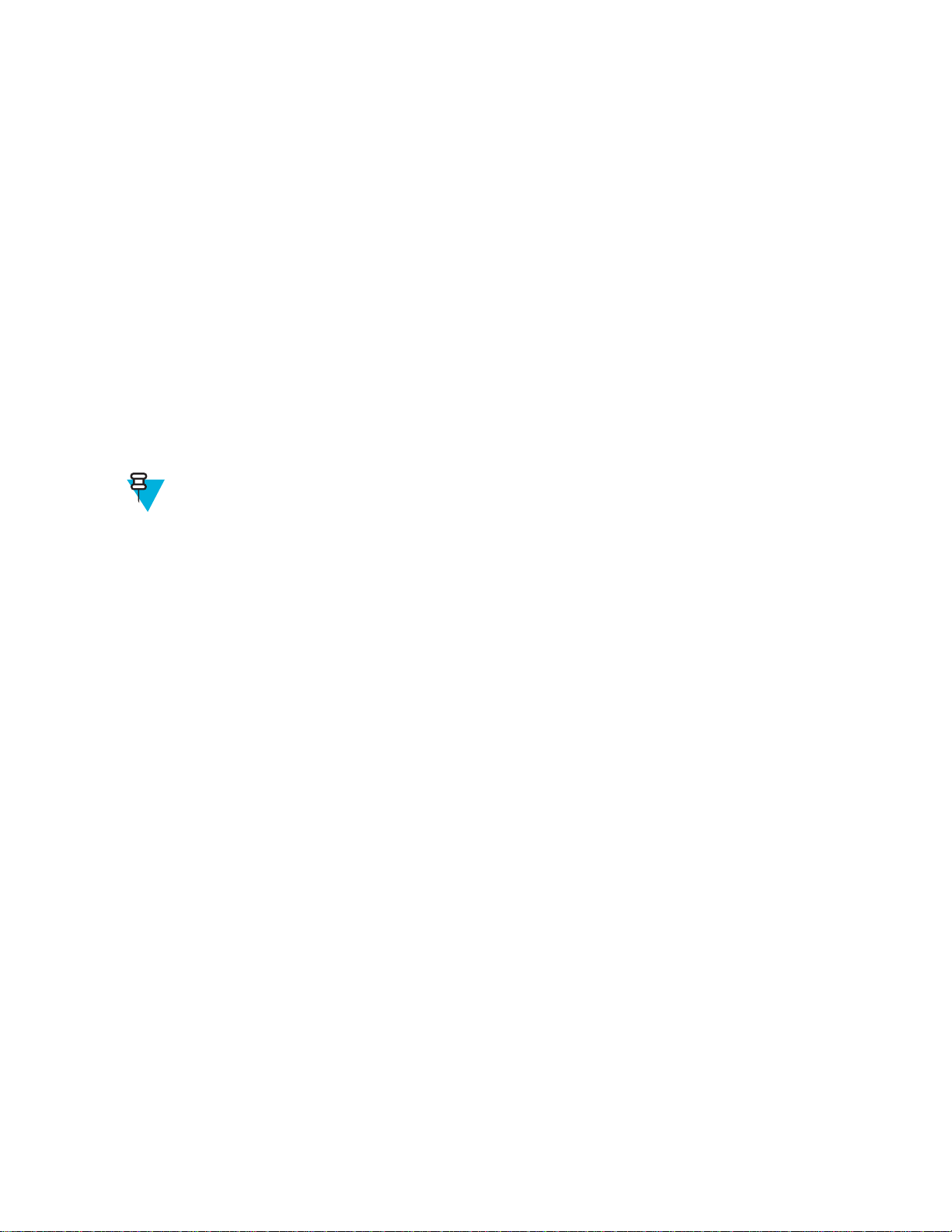
第
3
章
通話
從 Phone 應用程式、People 應用程式或顯示聯絡人資訊的其他應用程式或小工具撥打電話。
緊急通話
服務供應商會設定一或多個緊急電話號碼 (如 911 或 999),即使在電話遭鎖定、未插入 SIM 卡或未啟動電話
時,也能讓使用者在任何情況下撥號。服務供應商可在 SIM 卡內設定其他緊急電話號碼。不過,必須將 SIM
卡插入裝置,才能使用卡片上儲存的電話號碼。如需更多資訊,請聯絡服務供應商。
61 | 通話
緊急電話號碼依國家/地區而異。電話預先設定的緊急電話號碼可能無法在所有地點使用,有
註:
時候可能因為網路、環境或介面問題而無法撥打緊急電話。
音訊模式
裝置提供三種可供在通話期間使用的音訊模式:
• 聽筒模式:將音訊切換至裝置正面最上方的接收器,如此使用者才能將裝置當成聽筒使用。這是預設模
式。
• 喇叭模式:將裝置作為免持聽筒使用。
• 耳機模式:
使用藍牙耳機
使用音訊應用程式時,請以藍牙耳機進行音訊通訊。如需將藍牙耳機連線至裝置的資訊,請參閱
頁
。戴上耳機前,請先設定適當的音量。連接藍牙耳機時,擴音喇叭隨即靜音。
使用有線耳機
使用有線耳機及音訊介面卡進行音訊通訊時使用具有音訊功能的應用程式。戴上耳機前,請先設定適當的音
量。連接有線耳機時,擴音喇叭隨即靜音。
提起耳機蓋並插入耳機插頭。
若要使用有線耳機結束通話,請按住耳機按鈕直到結束通話。
連接藍牙或有線耳機,自動將音訊切換至耳機。
藍牙 第
128
Page 62

通話
62 |
圖 52:插入有線耳機插頭 (所示的 2.5 公釐介面卡)
調整音訊音量
使用「Volume (音量)」按鈕 調整不通話時的鈴聲音量及通話時的音訊音量。
註: 調整通話時的電話音量。調整不通話時的音量,會影響鈴聲與通知音量。
使用撥號程式撥打電話
使用撥號程式標籤撥打電話號碼。
低階程序:
1
在首頁畫面,觸控 。
Page 63

圖 53:撥號程式畫面 (JellyBean)
通話 |
63
圖 54:撥號程式畫面 (KitKat)
2
觸控撥號程式上方的 標籤。
3 觸控按鍵以輸入電話號碼。
4
觸控撥號程式下方的
即可撥打電話。
Page 64

64 |
通話
圖 55:通話進行中
如果... 則...
您想要顯示撥號程式。
觸控 。
您想要開啟擴音喇叭。
觸控 。
您想要將通話設為靜音。
觸控
您想要保留通話。
觸控 。
您想要將另一個人新增至通話。
觸控 。
5
觸控 即可結束通話。
撥號程式撥號選項
撥號程式提供可將撥出號碼儲存到聯絡人、插入暫停並等待進入撥號字串等選項,
(通話設定)」的選項。輸入至少一個數字即可存取這些選項。觸控
• Add to contacts (新增至聯絡人
• Add 2–sec pause (新增 2 秒暫停) - 暫停撥打下一個號碼兩秒鐘。您可以後續新增多個暫停。
• Add wait (新增等待) - 等待確認傳送其餘的數字。
• Settings (設定) - 開啟 Call settings (通話設定) 畫面。
) - 將撥出的號碼新增至 People 應用程式。
可存取下列選項。
或
。
以及設定「Call settings
Page 65

使用聯絡人撥打電話
低階程序:
1
在首頁畫面,觸控
2
觸控
圖 56:撥號程式聯絡人標籤
標籤。
。
通話 |
65
3 觸控聯絡人即可撥打電話。
4
觸控
即可結束通話。
使用通話記錄撥打電話
「通話記錄」是所有撥出電話、接到電話或未接電話的清單。它可讓您很方便地重撥號碼、回覆電話,或將
號碼新增至「聯絡人」。
電話旁邊的箭頭圖示代表通話類型。多個箭頭表示多通電話:
•
- 未接來電
•
- 已接來電
•
- 撥出電話。
低階程序:
1
在首頁畫面,觸控 。
2
觸控 標籤。
Page 66

66 |
通話
圖 57:通話記錄標籤
3
觸控聯絡人旁邊的
4
觸控 即可結束通話。
進行電話會議
與多方建立電話會議。
註: 電話會議以及允許的電話會議數目,可能未必適用於所有服務。請諮詢服務供應商是否有提
供電話會議。
低階程序:
1
在首頁畫面,觸控 。
2
觸控撥號程式上方的 標籤。
3 觸控按鍵以輸入電話號碼。
4
觸控撥號程式下方的 即可撥打電話。
5
電話接通時,觸控
隨即保留了第一通電話。
即可撥打電話。
。
6 觸控按鍵以輸入第二個電話號碼。
7
觸控撥號程式下方的 即可撥打電話。
8 當電話接通時,會保留第一通電話,而啟用第二通電話。
Page 67

圖 58:兩通電話
通話 |
67
9
觸控 圖示即可與三方建立電話會議。
圖 59:合併通話
10
觸控 即可新增另一個通話。
隨即保留了會議。
11 觸控按鍵以輸入第二個電話號碼。
12
觸控撥號程式下方的 即可撥打電話。
13
觸控 圖示即可將第三通話新增至會議。
14 觸控
Manage Conference (管理會議) 即可檢視所有來電者。
Page 68
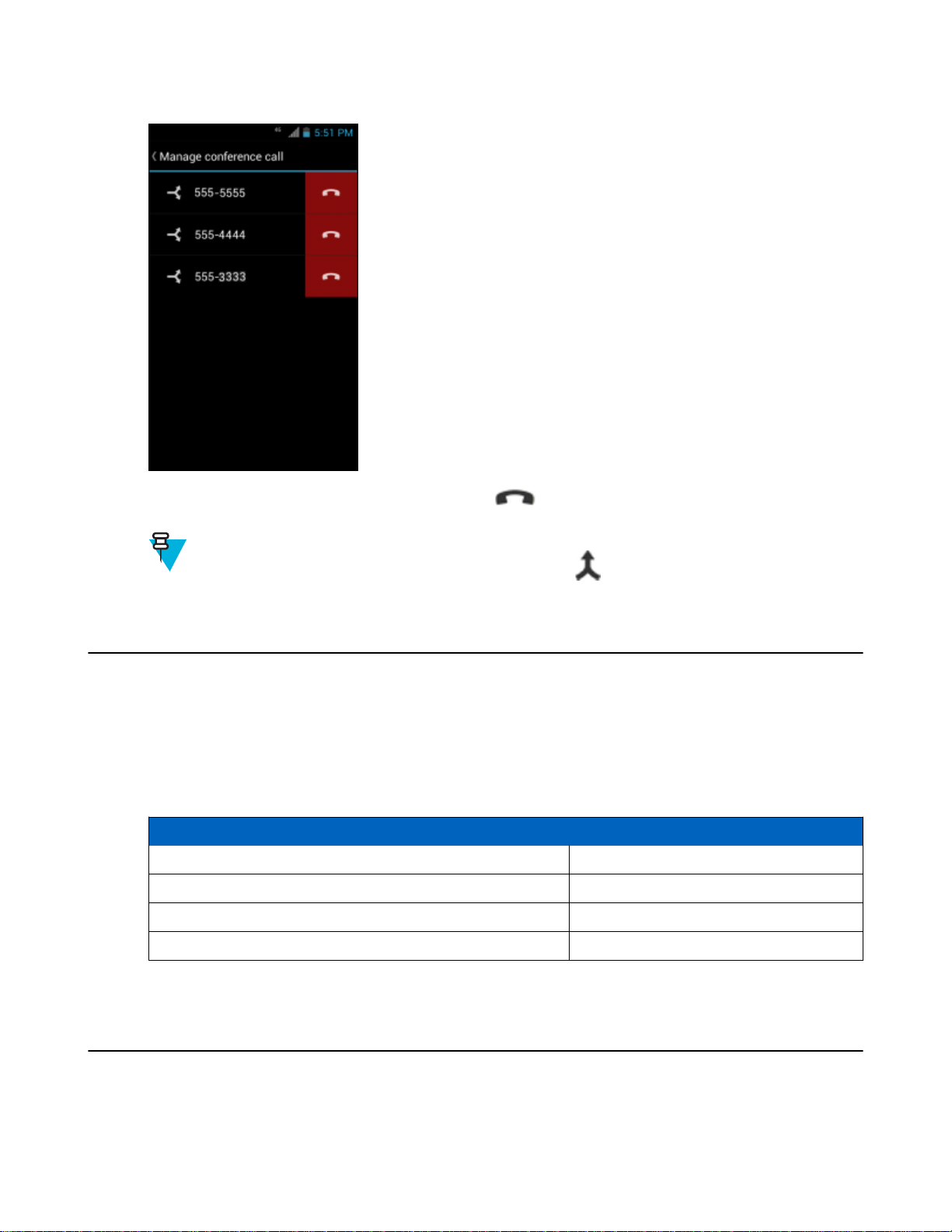
68 |
通話
圖 60:取消合併通話
15
若要將來電者從會議中移除,請觸控來電者旁邊的 。
註: 在電話會議期間,若要與其中一方私下談話,請觸控 Manage Conference (管理會議),然
後觸控該來電者。若要再次加入所有與會者,請觸控 。
使用藍牙耳機撥打電話
低階程序:
1 將藍牙耳機與裝置配對。
2 按下藍牙耳機上的「Call (通話)」按鈕。
您會從藍牙耳機聽到「請立即說話」,且 Voice Dialer (語音撥號程式) 畫面即會出現。
3 說出命令。
如果... 則...
您想要按姓名撥打電話給聯絡人: 請說「呼叫 (
您想要撥打號碼: 請說「撥號 (
如果您要撥打電話給語音信箱: 請說「呼叫語音信箱」。
姓名
號碼
)」。
)」。
如果您要撥打電話給上一個來電者: 請說「重撥」。
4 按下藍牙耳機上的「Call (通話)」按鈕即可結束通話。
接聽來電
當您接到電話時,會開啟 Incoming Call (來電) 畫面,其中顯示來電者 ID 及其在 People 應用程式中的其他
任何相關資訊。
Page 69

圖 61:來電畫面
通話 |
69
所有來電都會錄製在 Phone 應用程式的「Call log (通話記錄)」標籤中。如果您沒有接到電話,會收到通知。
若要在接聽電話前將鈴聲設為靜音,請按下裝置側面的音量降低按鈕。
當有來電時,觸控白色電話圖示並滑動到下列其中一個圖示上方:
圖 62:選取接聽選項
•
•
•
「Answer call (接聽來電)」- 開始與來電者通話。
「Send to voice mail (傳送到語音信箱)」- 轉接來電者以留下語音信箱訊息。
「Send a message (傳送訊息)」- 開啟快速文字回應的清單。觸控其中一個訊息可將其立即傳送給來
電者。
Page 70

通話
70 |
使用藍牙耳機接聽來電
當您接到電話時,會開啟 Incoming Call (來電) 畫面,其中顯示來電者 ID 及其在 People 應用程式中的其他
任何相關資訊。
圖 63:來電畫面
所有來電都會錄製在 Phone 應用程式的「Call log (通話記錄)」標籤中。如果您沒有接到電話,會收到通知。
若要在接聽電話前將鈴聲設為靜音,請按下裝置側面的音量降低按鈕。
當有來電時,觸控藍牙耳機上的「Call (通話)」按鈕即可接聽電話。
若要結束通話,請按下藍牙耳機上的「Call (通話)」按鈕。
通話設定
註: 並非所有選項都適用於所有組態。
使用「Call Settings (通話設定
• 鈴聲與震動
- Phone ringtone (電話鈴聲) - 觸控以選取接到來電時播放的鈴聲。
- Vibrate when ringing (響鈴時震動) - 核取以讓裝置在接到來電時震動。
• 其他通話設定
- Voicemail (語音信箱) - 觸控以設定語音信箱設定。
+ Service (服務) - 設定語音信箱服務的服務供應商或其他供應商。
+ Setup (設定) - 觸控以更新用於存取語音信箱的電話號碼。
+ Sound (音效) - 觸控即可選擇語音信箱收到時要播放的聲音。
+ Vibrate (震動) - 設定震動選項 。(預設 - 已停用)。
- Dial pad touch tones (撥號鍵盤觸控音) - 核取以在觸控電話按鍵時播放音效。
- Quick responses (快速回應) - 觸控以編輯要使用的快速回應,而不必接聽電話。
)」修改與電話通話功能相關的選項。
Page 71

通話 | 71
- Fixed Dialing Numbers (固定撥號號碼) - 使用「Fixed Dialing (固定撥號)」以將電話限制為只能撥打
「Fixed Dialing (固定撥號)」清單中指定的電話號碼或區碼。
- TTY mode (TTY 模式) - 觸控以設定 TTY 設定。與 TC75 搭配使用選購的電傳打字機 (TTY) 裝置以傳
送並接收電話。將 TTY 裝置插入 TC75 耳機插孔,並將 TC75 設定為以其中一種 TTY 模式運作。
註:
使用 TSB-121 標準纜線 (由 TTY 製造商所提供) 以將 TTY 裝置連接至 TC75。
將 TC75 音量設定為中級以適當地運作。若出現大量錯誤字元,請您視需要調整音量以盡量
減少錯誤率。
為獲得最佳效能,TC75 應至少距離 TTY 裝置 30 公分 (12 英吋)。將 TC75 放得離 TTY 裝置
太近可能會導致高錯誤率。
+ TTY off (TTY 關閉) (預設) - TTY 已關閉。
+ TTY Full (TTY 完整) - 傳輸及接收 TTY 字元。
+ TTY HCO - 傳輸 TTY 字元,但以耳機聆聽來接收。
+ TTY VCO - 接收 TTY 字元,但對著麥克風說話來傳輸。
- DTMF tones (DTMF 警示音) - 觸控以設定 DTMF 警示音的長度。選項:Normal (一般) (預設) 或 Long
(長)。
- GSM 通話設定
+ Call forwarding (來電轉接) - 使用來電轉接將來電轉接至其他電話號碼。
來電轉接可能未必適用於所有網路。請洽詢服務供應商是否有提供服務。
註:
• Always forward (永遠轉接) - 設定以將所有來電轉接至其他電話號碼。
• Forward when busy (忙碌時轉接
• Forward when unanswered (未接聽時轉接) - 輸入僅在電話無人接聽時要轉接來電的電話號碼。
• Forward when unreachable (無收訊時轉接) - 輸入僅在電話關機或使用者無收訊時要轉接來電的
電話號碼。
+ Call barring (通話遭拒) - 使用通話遭拒以封鎖特定類型的來電及/或撥出電話。選取要封鎖的來電
及/或撥出電話的類型。
+ 其他設定
• Caller ID (來電者 ID) - 啟用來電者 ID 以顯示撥出電話者的身分。選項:Network default (網路
預設) (預設)、Hide number (隱藏號碼)、Show number (顯示號碼)。
• Call waiting (插撥) - 核取即可啟用。
• CDMA 通話設定 (不支援)
- Voice privacy (語音加密) - 啟用強化加密模式。
• 網際網路通話設定
- SIP Accounts (SIP 帳戶) - 選擇可接收已新增至裝置之帳戶的網際網路通話、檢視或變更 SIP 帳戶,或
新增網際網路通話帳戶。
- Use Internet calling (使用網際網路通話) - 對所有通話、僅對網際網路通話位址的通話 (預設設定) 使用
網際網路通話,或每次通話時詢問您。必須連線至 Wi-Fi 網路,並將網際網路通話帳戶新增至裝置,
才能使用網際網路通話。
- IMS Account (IMS 帳戶) - 選取以啟用或停用 IMS 服務功能。
) - 輸入僅在忙線時要轉接來電的電話號碼。
Page 72

Page 73

第
4
章
應用程式
本節說明安裝在裝置上的應用程式。
檔案瀏覽器
使用 File Browser (檔案瀏覽器) 應用程式來檢視和管理裝置上的檔案。
73 | 應用程式
若要開啟 File Browser (檔案瀏覽器),請觸控 > 。
圖 64:檔案瀏覽器畫面
位址列 (1) 會顯示目前的資料夾路徑。觸控目前資料夾路徑即可手動輸入路徑和資料夾名稱。
使用 (2) 以選取多個檔案/資料夾。
使用 (3) 以檢視內部儲存根資料夾。
使用 (4) 以檢視 microSD 卡根資料夾。
Page 74

74 |
應用程式
使用 (5) 以檢視前一個資料夾或結束應用程式。
觸控並按住某個項目即可操作該項目。選取 File Operations (檔案操作) 功能表中的其中一個選項:
• Information (資訊) - 檢視檔案或資料夾的相關詳細資訊。
• Move (移動) - 將檔案或資料夾移至新的位置。
• Copy (複製) - 複製所選檔案。
• Delete (刪除) - 刪除所選檔案。
• Rename (重新命名) - 重新命名所選檔案。
• Open as (開啟為) - 以特定檔案類型開啟所選檔案。
• Share (共用) - 和其他裝置共用檔案。
傳訊
使用 Messaging (傳訊) 傳送及接收 SMS 與 MMS 訊息。從首頁或「All Apps (所有應用程式)」畫面觸控
。
傳送簡訊
低階程序:
1
在 Messaging (傳訊) 主畫面中,觸控 。
圖 65:新簡訊畫面
To (至) 欄位中,輸入名稱或行動電話號碼。
2 在
3 在 Type message (輸入訊息) 欄位中,輸入簡訊。
160 字元限制計數器會指出剩餘的字元數。如果輸入的字數超過該限制,則會建立新訊息。此訊息會在接
收時與先前的訊息合併。
如果使用者在編寫訊息時按下「Back (返回)」按鈕,訊息則會在 Messaging (傳訊) 畫面中儲存為草稿。觸
控對話即可繼續編寫。
Page 75

4
觸控
即可傳送訊息。
傳送多媒體訊息
低階程序:
1
應用程式 | 75
在 Messaging (傳訊) 主畫面中,觸控
圖 66:新多媒體訊息畫面
2 在 To (至) 欄位中,輸入名稱或行動電話號碼。
3
。
觸控 以附加您選擇的媒體檔案:
• Pictures (圖片)。選取要附加的圖片。
• Capture picture (擷取圖片)。相機會開啟以拍攝圖片並附加此圖片。
• Videos (影片)。選取要附加的影片。
• Capture video (錄製影片)。攝影機會開啟以錄製影片並將其附加至訊息。
• Audio (音訊)。選擇要附加的音效檔案。
• Record audio (錄音)。「錄音程式」會開啟以錄製語音訊息並將其附加至訊息。
• Slideshow (投影片)。會開啟一個畫面,其中可將文字、相片、影片與錄製內容結合到最多 10 張投影
• 聯絡人。傳送聯絡人的資訊。
4
觸控 即可傳送訊息。
聯絡人
使用
片,以便附加至訊息。
People (聯絡人) 應用程式來管理聯絡人。
Page 76

應用程式
76 |
從首頁或 Apps (應用程式) 畫面觸控 。People (聯絡人) 會開啟主要聯絡人清單。畫面頂端有三種聯絡人
檢視方式:「Groups (群組)」、「All contacts (所有聯絡人)」與「Favorites (我的最愛)」。觸控標籤以變更聯
絡人的檢視方式。向上或向下輕掃以捲動清單。
新增聯絡人
低階程序:
1
在 People (聯絡人) 應用程式,觸控
2 如果您有不只一個聯絡人帳戶,請觸控要使用的帳戶。
3 鍵入聯絡人的名稱和其他資訊。觸控欄位以開始鍵入,並向下輕掃以檢視所有類別。
4 若要為一個類別建立多個項目 – 例如,若要在鍵入個人地址後新增公司地址 – 請觸控該欄位的 Add new
(新增)。若要開啟具有預設標籤的功能表,例如住家或公司電子郵件地址,請觸控聯絡人資訊項目右側的
標籤。或者,若您要建立自己的標籤,請觸控功能表中的 Custom (自訂)。
5 觸控 Done (完成)。
。
編輯聯絡人
低階程序:
1
在 People (聯絡人) 應用程式,觸控 標籤。
2 觸控聯絡人以進行編輯。
3 觸控 。
4 觸控 Edit (編輯)。
5 編輯聯絡人資訊。
6 觸控 Done (完成)。
刪除聯絡人
低階程序:
1
在 People (聯絡人) 應用程式,觸控 標籤。
2 觸控聯絡人以進行編輯。
3 。
4 觸控 Delete (刪除)。
5 觸控 OK (確定) 以確認。
相機
本節提供有關使用內建數位相機拍照及錄製影片的資訊。
註: 如果已安裝 microSD 卡,TC75 會將相片與影片儲存在 microSD 卡。如果沒有安裝 microSD
卡,TC75 會將相片與影片儲存在內部儲存空間。
Page 77

圖 67:相機相片畫面
應用程式 |
77
1 年 相機選項 — 觸控以選取相機、影片或全景模式。
2 年 快門按鈕 - 觸控以拍攝相片、全景相片或錄製影片。
3 年 相片設定 – 觸控以選取相機設定。
拍照
註:
低階程序:
1
觸控
2
觸控 。
相片設定 第
在
。
82 頁中會說明相機的設定方式。
Page 78

78 |
應用程式
圖 68:相機模式
3
如有需要,請觸控相機選項圖示並觸控 。
4
若要切換後方相機和前方相機,請觸控 後觸控 或 。
5 在畫面上框住主體。
6 若要放大或縮小,請以兩根手指按住顯示幕,然後捏合或分開手指。縮放控制項會出現在畫面上。
Page 79

圖 69:相機縮放
應用程式
79
|
7 觸控畫面上的區域以對焦。對焦圈會出現在畫面上。對焦完成時兩條橫槓會呈綠色。
8
觸控 。
相機即會拍照,且會響起快門聲。
此外,也可於拍照前觸控 並按住以對焦,放開即可拍攝對好焦的相片。
相片會暫時在右上角以縮圖顯示。
拍攝全景相片
全景模式可讓使用者慢慢沿著場景平移裝置,拍下長型全景影像。
低階程序:
1
觸控 。
2
觸控 。
Page 80

80 |
應用程式
圖 70:全景模式
3
點選選項列,然後觸控 。
4 將取景框對準要拍攝場景的一側。
5
觸控 並開始沿拍攝區域緩慢平移。一個白色小方塊出現在按鈕內,表示正在進行拍攝。
如果平移速度過快,畫面會顯示 Too Fast (太快) 訊息。
6
觸控 以結束拍攝。全景相片隨即出現,伴隨著儲存影像的進度指示。
錄製影片
若要錄製影片:
低階程序:
1
觸控
2
觸控 。
。
Page 81

圖 71:影片模式
應用程式 |
81
3
點選選項列,然後觸控 。
4
若要切換後方相機和前方相機,請觸控
5 相機對準場景。
6 若要放大或縮小,請以兩根手指按住顯示幕,然後捏合或分開手指。縮放控制項會出現在畫面上。
後觸控 或 。
Page 82

82 |
應用程式
圖 72:相機縮放
7
觸控 即可開始錄製。
裝置會開始錄製影片。影片剩餘時間會顯示於畫面左上角。
8
觸控 即可結束錄製。
影片會暫時在右上角以縮圖顯示。
相片設定
在相片模式中時,畫面上會顯示相片設定。觸控 以顯示相片設定選項。
後方相機
觸控 以顯示相片設定選項。
圖 73:後方相片設定選項
• HDR – 觸控以啟用高動態範圍 (HDR) 成像。HDR 會對相片增加更多動態範圍 (由亮至暗的比率)。HDR
使用三張不同曝光程度的相片來建立相片 (預設 - 停用)。
•
第一個
Page 83

應用程式 |
- 場景模式 - 觸控即可選取專為特定場景設計的相機設定預設組合。選 項 : 自動 ( 預 設)、 夜間、 直
向、 橫向, 一直亮相片、 運動 或 文件擷取。
- 儲存位置( Store location ) - 觸控即可將位置資訊新增至相片。(預設 - 已停用)
- Picture size (相片大小) - 觸控即可設定相片的大小 (以像素為單位)。選項:8M pixels (8 百萬像素) (預
設)、5M pixels (5 百萬像素)、3M pixels (3 百萬像素)、HD 1080p (高畫質 1080p)、2M pixels (2 百萬像
素)、HD 720p (高畫質 720p)、1 百萬像素 (1M pixels)、WVGA、VGA 或 QVGA。
- Picture quality (圖片品質) - 觸控即可選取圖片品質設定。選項:Super fine(最佳) (預設)、Fine (佳) 或
Normal (一般)。
- ZSL - 將相機設定為按下按鈕時時立即拍照 (預設 – 停用)
- Countdown timer (倒數計時器) - 選項:Off (關閉) (預設)、1 second (1 秒)、2 second (2 秒)、3 seconds
(3 秒)、4 seconds (4 秒)、5 seconds (5 秒)、10 seconds (10 秒)、15 seconds (15 秒)、 20 seconds (20
秒)、30 seconds (30 秒) 或 60 seconds (60 秒)。
- Beep during countdown (倒數計時嗶聲) - 選取進行倒數計時播放的嗶聲 (預設 – 啟用)。
•
第二個 :
- Face detection (臉部偵測) - 選取以啟用臉部偵測 (預設 – 啟用)。
- Touch AF/AEC (觸控 AF/AEC) - 選取以啟用自動對焦 (預設 – 啟用)。
- Sharpness (銳利度) - 觸控以選取銳利度等級。選項:Level 0 (等級 0)、Level 1 (等級 1)、Level 2 (等級
2)、Level 3 (等級 3) (預設)、Level 4 (等級 4)、Level 5 (等級 5) 或 Level 6 (等級 6)。
- Select Auto Exposure (選取自動曝光) - 觸控以選取自動曝光設定。選項:Frame Average (平均圖框數)
(預設)、Center Weighted (中央權重) 或 Spot Metering (點測光)。
•
第三個 :
83
- Anti Banding (抗條帶效應) - 選項:Off (關閉)、50 Hz、60 Hz 或 Auto (自動) (預設)。
- Select ISO (選取 ISO) - 設定相機對光線的敏感度。選項:Auto (自動) (預設)、ISO Auto (HJR)、ISO
100、ISO 200、ISO 400、ISO 800 或 ISO 1600。
- 曝光 - 觸控即可調整曝光設定。選項:+2、+1、0 (預設)、-1 或 -2。
- White balance (白平衡
+
Incandescent (鎢絲燈) - 將白平衡調整為適合鎢絲燈的光線。
+
Fluorescent (螢光燈) - 將白平衡調整為適合螢光燈光線。
+
Auto (自動) - 自動調整白平衡 (預設)。
+
Daylight (日光) - 將白平衡調整為適合日光。
+ Cloudy (陰天) - 將白平衡調整為適合陰天環境。
- 閃光模式 - 觸控即可設定是否要讓後方相機根據測光表判斷是否需要閃光燈,或是每次拍攝都開啟或
關閉閃光燈。
+
Off (關閉) - 停用閃光燈。
+
Auto (自動) - 相機根據測光表自動調整閃光燈 (預設)。
+
On (開啟) - 拍照時啟用閃光燈。
+
Torch (手電筒) - 閃光燈持續點亮。
- Focus Mode (對焦模式) - 觸控即可選取相機的對焦設定。選項:Auto (自動) (預設)、Infinity (無限
遠)、Macro (近拍) 或 CAF (持續自動對焦)。
- AE-Bracket (自動包圍曝光) - 觸控以設定自動包圍曝光 (預設 – 停用)。
•
) - 觸控即可選取相機在不同光線下調整色彩的方式,讓色彩看起來最自然。
– 觸控以切換至前方相機。
Page 84

84 | 應用程式
前方相機
觸控 以顯示相片設定選項。
圖 74:前方照片設定選項
•
第一個 :
- 儲存位置( Store location ) - 觸控即可將位置資訊新增至相片。(預設 - 已停用)
- Picture size (相片大小) - 觸控即可設定相片的大小 (以像素為單位)。選項:HD 720p (預設)、1M pixels
(1 百萬像素)、WVGA、VGA 或 QVGA。
- Picture quality (圖片品質) - 觸控即可選取圖片品質設定。選項:Super fine(最佳) (預設)、Fine (佳) 或
Normal (一般)。
- Countdown timer (倒數計時器) - 選項:Off (關閉) (預設)、1 second (1 秒)、2 second (2 秒)、3 seconds
(3 秒)、4 seconds (4 秒)、5 seconds (5 秒)、10 seconds (10 秒)、15 seconds (15 秒)、 20 seconds (20
秒)、30 seconds (30 秒) 或 60 seconds (60 秒)。
- Beep during countdown (倒數計時嗶聲) - 選取進行倒數計時播放的嗶聲 (預設 – 啟用)。
•
第二個 :
- Face detection (臉部偵測) - 選取以啟用臉部偵測 (預設 – 啟用)。
•
– 觸控以切換至後方相機。
影片設定
在影片模式中時,畫面上會顯示影片設定。觸控 以顯示影片設定選項。
後方相機
觸控
圖 75:後方影片設定選項
•
第一個
- Time lapse (延時攝影時間) - 觸控以選取時間長度,設定延時攝影的圖框率。選項:Off (關閉) (預
- Video quality (影片品質) - 觸控即可選取影片品質:
以顯示相片設定選項。
、滑動開關至 On (開啟),然後設定時間間隔。
設)
+ HD 1080P - 高畫質 1080p (預設)。
+ HD 720p - 高畫質 720p。
+ SD 480p - 標準畫質 480p。
- Video duration (影片長度) - 選項: 30 秒 (MMS) 或 30 分鐘 (預設值)。
Page 85

應用程式 | 85
- Store location (儲存位置) - 觸控即可將位置資訊新增至相片。(預設 - 已停用)
•
第二個
- White balance (白平衡) - 觸控即可選取相機在不同光線下調整色彩的方式,讓色彩看起來最自然。
+
Incandescent (鎢絲燈) - 將白平衡調整為適合鎢絲燈的光線。
+
Fluorescent (螢光燈) - 將白平衡調整為適合螢光燈光線。
+
Auto (自動) - 自動調整白平衡 (預設)。
+
Daylight (日光) - 將白平衡調整為適合日光。
+ Cloudy (陰天) - 將白平衡調整為適合陰天環境。
- Flash mode (閃光模式) - 選取以開啟閃光燈 (預設值 – 停用)。
•
– 觸控以切換至前方相機。
前方相機
觸控
圖 76:前方影片設定選項
•
- Time lapse (延時攝影時間) - 觸控以選取時間長度,設定延時攝影的圖框率。選項:Off (關閉) (預
- Video quality (影片品質) - 觸控即可選取影片品質:
- Video duration (影片長度) - 選項: 30 秒 (MMS) 或 30 分鐘 (預設值)。
- 儲存位置( Store location ) - 觸控即可將位置資訊新增至相片。(預設 - 已停用)
•
以顯示相片設定選項。
設)、滑動開關至 On (開啟),然後設定時間間隔。
+ HD 720P - 高畫質 720p (預設值)。
+ SD 480p - 標準畫質 480p。
– 觸控以切換至後方相機。
圖片庫
註:
裝置支援下列影像格式:jpeg、gif、png 和 bmp。
裝置支援下列影片格式:H.263、H.264 和 MPEG4 Simple Profile。
使用 Gallery (圖片庫) 進行下列操作:
• 檢視相片
• 播放影片
• 執行相片的基本編輯
• 將相片設為桌布
• 將相片設為聯絡人相片
Page 86

|
應用程式
86
• 分享相片和影片。
若要開啟「Gallery (圖片庫)」應用程式,請觸控 > ,或在「Camera (相機)」應用程式中,觸控右上
方的縮圖影像。
Gallery (圖片庫) 會顯示所有儲存於 microSD 卡及內部記憶體上的相片和影片。
圖 77:圖片庫 - 相簿
• 觸控相簿即可開啟並檢視其內容。相簿中的相片及影片會依時間順序顯示。
• 觸控相簿中的相片或影片即可檢視。
•
觸控 即可返回 Gallery (圖片庫)
主畫面。
使用相簿
將影像和影片分組置放在資料夾中即為相簿。觸控相簿即可開啟。相片和影片會依時間順序,分格列出。相
簿名稱會顯示在畫面頂端。
Page 87

圖 78:相簿內的相片
應用程式 |
87
向左或向右輕掃即可在畫面上捲動影像。
共用相簿
低階程序:
1
觸控 。
2
觸控 。
3 觸控並按住相簿,直到其反白顯示為止。
4 依需要觸控其他相簿。
5
觸控
6 請遵循所選應用程式中的指示。
。「Share (分享)」功能表隨即開啟。觸控要用來分享所選相簿的應用程式。
取得相簿資訊
低階程序:
1
觸控 。
2
觸控 。
3 觸控並按住相簿,直到其反白顯示為止。
Page 88

應用程式
88 |
4
觸控 。
5 觸控 Details (詳細資料)。
刪除相簿
若要刪除相簿及其內容:
低階程序:
1
觸控 。
2
觸控
3 觸控並按住相簿,直到其反白顯示為止。
4 核取其他要刪除的相簿。確定已選取其他相簿。
5
觸控 > Delete (刪除)。
6 在 Delete selected item? (刪除選取項目?)功能表觸控 OK (確定) 即可刪除相簿。
。
使用相片
使用 Gallery (圖片庫) 以檢視 microSD 卡上的相片,並編輯和共用相片。
檢視及瀏覽相片
若要檢視相片:
低階程序:
1
觸控 。
2
觸控 。
3 觸控相簿即可開啟。
4 觸控相片。
Page 89

圖 79:相片範例
應用程式 | 89
5 向左或向右輕掃即可檢視相簿中的下一張或上一張相片。
6 翻轉裝置即可以直立 (直向) 或側面 (橫向) 方向檢視相片。相片會以新方向顯示 (但不會儲存)。
7 觸控相片即可檢視控制項。
8 點選畫面兩下即可放大;捏合或分開兩根手指即可縮小或放大。
9 拖曳相片即可檢視畫面以外的部分。
裁剪相片
低階程序:
1 在 Gallery (圖片庫) 中,觸控相片即可檢視控制項。
2 觸控 。
3 觸控
4 使用裁剪工具可選取要裁剪的相片部分。
Crop (裁剪)。隨即出現裁剪工具。
• 從裁剪工具的內部拖曳即可移動。
• 拖曳裁剪工具的邊緣即可以任何比例重新調整大小。
• 拖曳裁剪工具的角落即可以固定比例重新調整大小。
Page 90

90 |
應用程式
圖 80:裁剪工具
5 觸控 Save (儲存) 即可儲存經裁剪相片的複本。原始版本則會保存。
將相片設為聯絡人圖示
低階程序:
1
觸控 。
2
觸控 。
3 觸控相簿即可開啟。
4 觸控要開啟的相片。
5 觸控 。
6 觸控 Set picture as (將相片設為)。
7 觸控 Contact photo (聯絡人相片)。
8 在 People (聯絡人) 應用程式觸控聯絡人。
9 觸控藍色方塊並根據該方塊裁剪相片。
10 觸控 OK (確定)。
分享相片
低階程序:
1
觸控
2
觸控 。
。
Page 91

3 觸控相簿即可開啟。
4 觸控相片即可開啟。
5
觸控 。
6 觸控要用來分享所選相片的應用程式。此時裝置會開啟所選應用程式,且相片將附加至新訊息。
刪除相片
低階程序:
1
觸控 。
2
觸控
3 觸控相簿即可開啟。
4 觸控相片即可開啟。
5
觸控 。
6 觸控 Delete (刪除)。
7 觸控 OK (確定) 即可刪除相片。
。
應用程式
91
|
使用影片
使用 Gallery (圖片庫) 以檢視影片和共用視訊。
觀賞影片
低階程序:
1
觸控 。
2
觸控 。
3 觸控相簿即可開啟。
4 觸控某個影片。
Page 92

92 |
應用程式
圖 81:影片範例
5
觸控 。影片開始播放。
6 觸控畫面即可檢視播放控制項目。
共用影片
低階程序:
1
觸控 。
2
觸控
3 觸控相簿即可開啟。
4 觸控影片即可開啟。
5
觸控 。此時會顯示「Share (分享)」功能表。
6 觸控要用來分享所選影片的應用程式。此時裝置會開啟所選應用程式,且影片將附加至新訊息。
。
刪除影片
低階程序:
1
觸控 。
2
觸控
。
Page 93

3 觸控相簿即可開啟。
4 觸控影片即可開啟。
5
觸控 。
6 觸控 Delete (刪除)。
7 觸控 OK (確定)。
DataWedge 示範
註: 顯示首頁畫面時,DataWedge 開啟即啟用。若要停用這個功能,請前往 DataWedge 設定,並
停用 Launcher (啟動程式) 設定檔。
使用 DataWedge Demonstration (DataWedge 示範) 以示範資料擷取功能。
圖 82:DataWedge 示範視窗
應用程式 |
93
表 9:DataWedge 示範圖示
圖示 說明
不適用。
表示透過成像器進行資料擷取功能。
切換使用成像器擷取條碼資料時使用一般掃描模式與揀選清單模式。
/
表格 (續
)...
Page 94

94 |
應用程式
圖示 說明
開啟功能表以檢視應用程式資訊或設定應用程式 DataWedge 的設定檔。
註:
請參閱
《
TC75
整合業者指南》
按下可程式化按鈕或觸控黃色掃描按鈕以啟用資料擷取。擷取的資料會顯示於黃色按鈕下方的文字欄位。
以獲得關於 DataWedge 設定的資訊。
錄音程式
使用 Sound Recorder (錄音程式) 以錄製語音訊息。
錄音檔會儲存在 microSD 卡 (如有安裝) 或內部儲存空間並顯示在「Music (音樂)」應用程式,標題為「My
Recordings (我的錄音)」的播放清單。
圖 83:錄音程式應用程式
PTT Express Voice 用戶端
註:
PTT Express Voice 用戶端可在不同的企業裝置之間建立隨按即說
PTT Express 採用現有的無線區域網路 (WLAN) 基礎架構,提供不需使用語音通訊伺服器的簡易
PTT 通訊功能。
(Push-To-Talk
,PTT) 通訊功能。
Page 95

應用程式 |
• 群組通話:按住 PTT (通話) 按鈕即可開始與其他語音用戶端使用者通訊。
PTT 音訊指示
在使用語音用戶端時,下列警示音提供有用提示。
• 通話警示音:兩聲啁啾聲。按下「Talk (通話)」 按鈕時會播放。用來提示使用者開始交談。
• 存取警示音:一聲嗶聲。當其他使用者剛完成廣播或回應時播放。使用者現已可發出群組廣播或私人回
應。
• 忙線警示音:連續警示音。當按下「Talk (通話)」 按鈕而其他使用者已在相同通話群組中通訊時播放。
此警示音會在達到允許通話時間上限 (60 秒) 後播放。
• 網路警示音:
- 三聲逐漸升高音調的嗶聲。當 PTT Express 取得 WLAN 連線且服務已啟用時播放。
- 三聲逐漸降低音調的嗶聲。當 PTT Express 中斷 WLAN 連線或服務已停用時播放。
表 10:PTT Express 預設使用者介面說明
項目 說明
通知圖示 顯示 PTT Express 用戶端的目前狀態。
服務狀態通知 顯示 PTT Express 用戶端的狀態。選項:Service Enabled (服務已啟用)、Service
Disabled (服務已停用) 或 Service Unavailable (服務無法使用)。
95
通話群組 列出 PTT 通訊所有可使用的 32 個通話群組。
設定 開啟「PTT Express Settings (PTT Express 設定)」畫面。
啟用/停用開關 開啟或關閉 PTT 服務。
通知圖示
表示 PTT Express 語音用戶端目前的狀態。
表 11:PTT Express 預設使用者介面說明
狀態圖示 說明
表示 PTT Express 語音用戶端已停用。
表示 PTT Express 語音用戶端已啟用,但未連接至 WLAN。
表示已啟用 PTT Express 語音用戶端,已連線至 WLAN,且所接聽的通話群組號碼顯
示於圖示旁邊。
表示已啟用 PTT Express 語音用戶端,已連線至 WLAN,且所通訊的通話群組號碼顯
示於圖示旁邊。
表示已啟用 PTT Express 語音用戶端,已連線至 WLAN 且為「私人回應」狀態。
表示已啟用 PTT Express 語音用戶端且靜音。
表示已啟用 PTT Express 語音用戶端但未能進行通訊,因為 VoIP 電話通話正在進行
中。
Page 96

1
96 |
應用程式
啟用 PTT 通訊
低階程序:
1
觸控 。
2
觸控 。
3 將 Enable/Disable Switch (啟用/停用開關) 滑動至 ON (開啟) 位置。按鈕變更為 ON (開啟) 按鈕。
選擇通話群組
PTT Express 使用者可從 32 個通話群組中選擇其中一個。然而,在裝置上一次只能啟用一個通話群組。觸控
32 個通話群組中的其中一個。選取的通話群組會反白顯示。
PTT 通訊
《
註: 本節說明 PTT Express 用戶端預設組態。請參閱
關使用用戶端的詳細資料。
您可使用群組通話方式發起 PTT 通訊。當 PTT Express 已啟用時,裝置左側的 PTT 按鈕將指派為供 PTT 通
訊使用。使用有線耳機時,「Group Call (群組通話)」也可以使用耳機「Talk (通話)」按鈕進行。
PTT Express V1.2
使用者指南》
,以瞭解有
圖 84:PTT 按鈕
1 年 PTT 按鈕
建立群組通話
低階程序:
1 按住 PTT 按鈕 (或耳機上的通話按鈕),收聽並等候通話警示音播放。
如果聽見忙線警示音播放,則放開按鈕,稍後再試。確認 PTT Express 和 WLAN 已啟用。
2 聽到通話警示音後開始通話。
如果使用者按住按鈕超過 60 秒 (預設),通話就會中斷,讓他人也能進行群組通話。使用者
3 完成通話時放開按鈕。
註:
結束通話後,應放開按鈕,方便他人進行通話。
Page 97

停用 PTT Express 語音用戶端通訊
低階程序:
1
觸控 。
2
觸控 。
3 將 Enable/Disable Switch (啟用/停用開關) 滑動至 OFF (關閉) 的位置。按鈕會變更為 OFF (關閉)。
4
觸控 。
MLog Manager
《
TC75
使用 MLog Manager 擷取記錄檔案以進行診斷。請參閱
的詳細資料。
圖 85:MLog Manager
整合業者指南》
,以瞭解有關設定應用程式
應用程式 | 97
SimulScan Demo
SimulScan 是現成的示範應用程式,包含在支援 SimulScan 的裝置中。這個應用程式可讓預售人員透過使用
兩大垂直型產業
流業的範例展示 OCR 與 OMR 功能。製造業的範例展示的則是 MultiCode 20 功能。SimulScan 也可讓客戶使
用「Template Builder (範本產生器)」建立範本,然後在裝置上進行測試。
(郵務/運輸與物流業以及製造業)的運用範例,向客戶展示 SimulScan 的各種功能。運輸與物
Page 98

98
應用程式
|
圖 86:SimulScan Demo 首頁畫面
匯出範例表單
若要進行郵務、運輸與物流業或製造業示範,請列印儲存在裝置上的範例表單。
低階程序:
1 啟動
2 在 SimulScan Demo 首頁畫面上,觸控 HOW TO USE THIS DEMO (如何使用此示範)。
3 向下捲動並觸控 Export sample forms (匯出範例表單) 按鈕。裝置會將表單複製到內部儲存空間的
4 使用 USB 充電纜線將裝置連接至電腦。
5 將
6 列印表單。
SimulScan Demo 應用程式。
\simulscan\samples 資料夾。
\simulscan\samples 資料夾的檔案由內部儲存空間複製到電腦。
郵務、運輸及物流範例
郵務、運輸及物流範例使用下列形式:
Page 99

圖 87:郵務、運輸及物流表單
應用程式 | 99
低階程序:
1 將表單放置在平坦的表面。
2 在裝置上啟動 SimulScan Demo 應用程式。
3 觸控畫面右上角的功能表圖示。
4 觸控 Postal, Transportation & Logistics (郵寄、運輸及物流)。
5 觸控 Start SimulScan (啟動 SimulScan)。
6 使用畫面底部的圖形控制項以控制閃光燈、音效及縮放程度。
圖 88:影像控制項
7 將相機對準表單正上方。確認表單的邊界在畫面上完整顯示。
8 持穩裝置。
9 裝置一旦偵測到表單,Tap Screen to Scan (點選畫面進行掃描) 會出現在畫面上。
Page 100
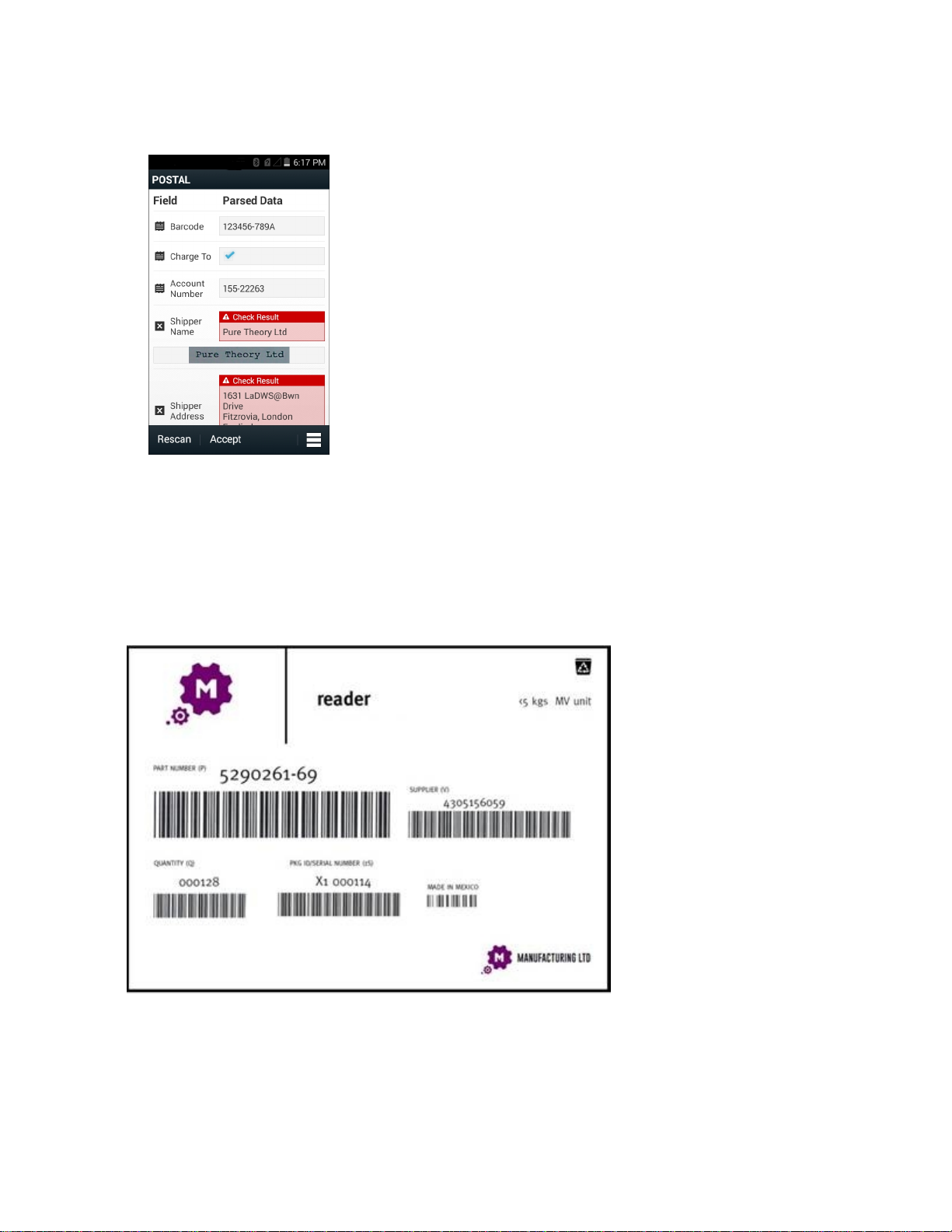
100 | 應用程式
10 點選畫面以開始資料擷取。完成後,本裝置會發出嗶聲,且表格中的資料會顯示。
圖 89:郵務資料畫面
11 觸控文字方塊以更正所有錯誤。注意:如果錯誤太多,請觸控 Rescan (重新掃描) 以再次執行擷取。
12 觸控 Accept (接受) 以確認資料為正確。Results summary (結果摘要) 畫面即會出現。
13 觸控 OK (確定)。
製造範例
郵務、運輸及物流範例使用下列形式:
圖 90:製造表單
低階程序:
1 將範例表單從裝置複製到電腦。請參閱
2 列印此表單。
3 將表單放置在平坦的表面。
4 在裝置上啟動 SimulScan Demo 應用程式。
